Как обновить версию прошивки для Wi-Fi роутера TP-Link стандарта 11N (новый интерфейс)?
Обратите внимание:
Пожалуйста, узнайте правильную аппаратную версию и ознакомьтесь с важным примечанием перед обновлением.
Шаг 1
Загрузите последнюю версию прошивки для своего устройства, затем используйте инструменты для распаковки, такие как WinZIP или WinRAR, чтобы извлечь прошивку в папку.
6 цифр в прошивке означают дату её публикации.
Примечание:
Обратите внимание на примечания загруженной прошивки. В некоторых случаях новая прошивка не может поддерживать файл резервной копии старой прошивки. Если это так, вам нужно будет перенастроить роутер вручную.
Шаг 2
Войдите в веб-страницу управления роутером:
Как войти в веб-утилиту (Окно управления) беспроводного маршрутизатора TP-Link?
Шаг 3
Если новая прошивка позволяет загрузить файл резервной копии, вы можете следовать этому шагу.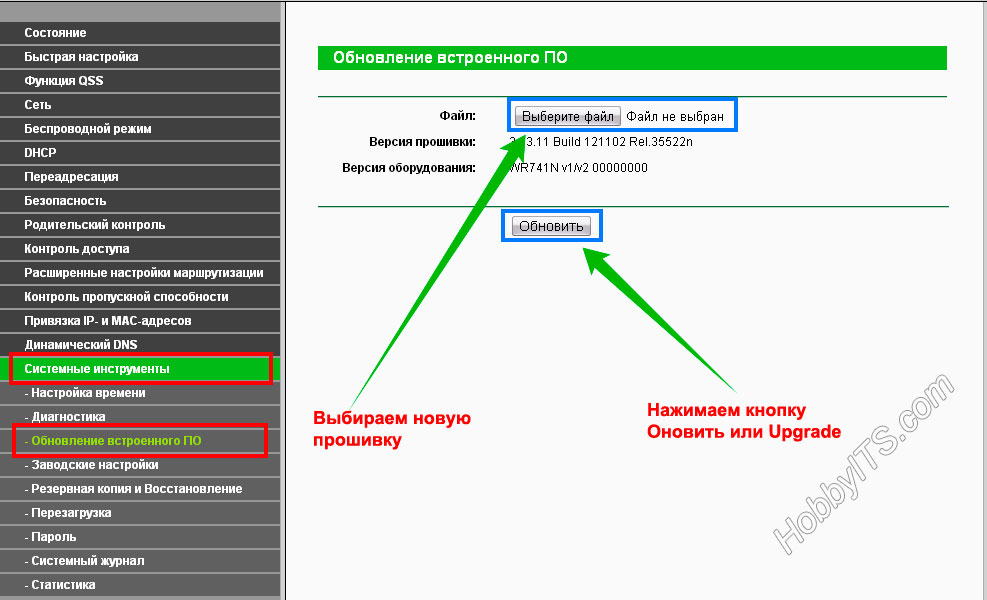
Шаг 4
Нажмите Системные инструменты – Обновление встроенного ПО и нажмите Выберите файл, чтобы найти извлеченную прошивку.
Шаг 5
Нажмите кнопку Обновить. Устройство автоматически перезагрузится после завершения обновления. Подождите около 3 минут.
Шаг 6
Рекомендуется восстановить заводские настройки по умолчанию. Нажмите Системные инструменты – Заводские настройки, нажмите кнопку Восстановить.
Шаг 7
Если новая прошивка позволила восстановить вашу конфигурацию из созданного резервного файла, то теперь обновление прошивки завершено.
Чтобы восстановить конфигурацию, выберите Системные инструменты – Резервное копирование и восстановление. Нажмите Выберите файл, найдите имя файла конфигурации и нажмите Открыть. Затем нажмите Восстановить.
Чтобы получить подробную информацию о каждой функции и настройке оборудования, перейдите на страницу Загрузки для загрузки руководства пользователя к вашей модели устройства.
Подробная инструкция по обновлению прошивки на маршрутизаторе Tp-Link
Перед тем, как приступить к прошивке роутера Tp-Link, обязательно почитайте статью о том, как правильно выбрать прошивку и откуда ее скачать (если вы ее еще не читали). У нас на компьютере уже должен быть сохранен архив с новой прошивкой. А в этой статье, мы просто рассмотрим сам процесс обновления ПО, на роутерах фирмы Tp-Link.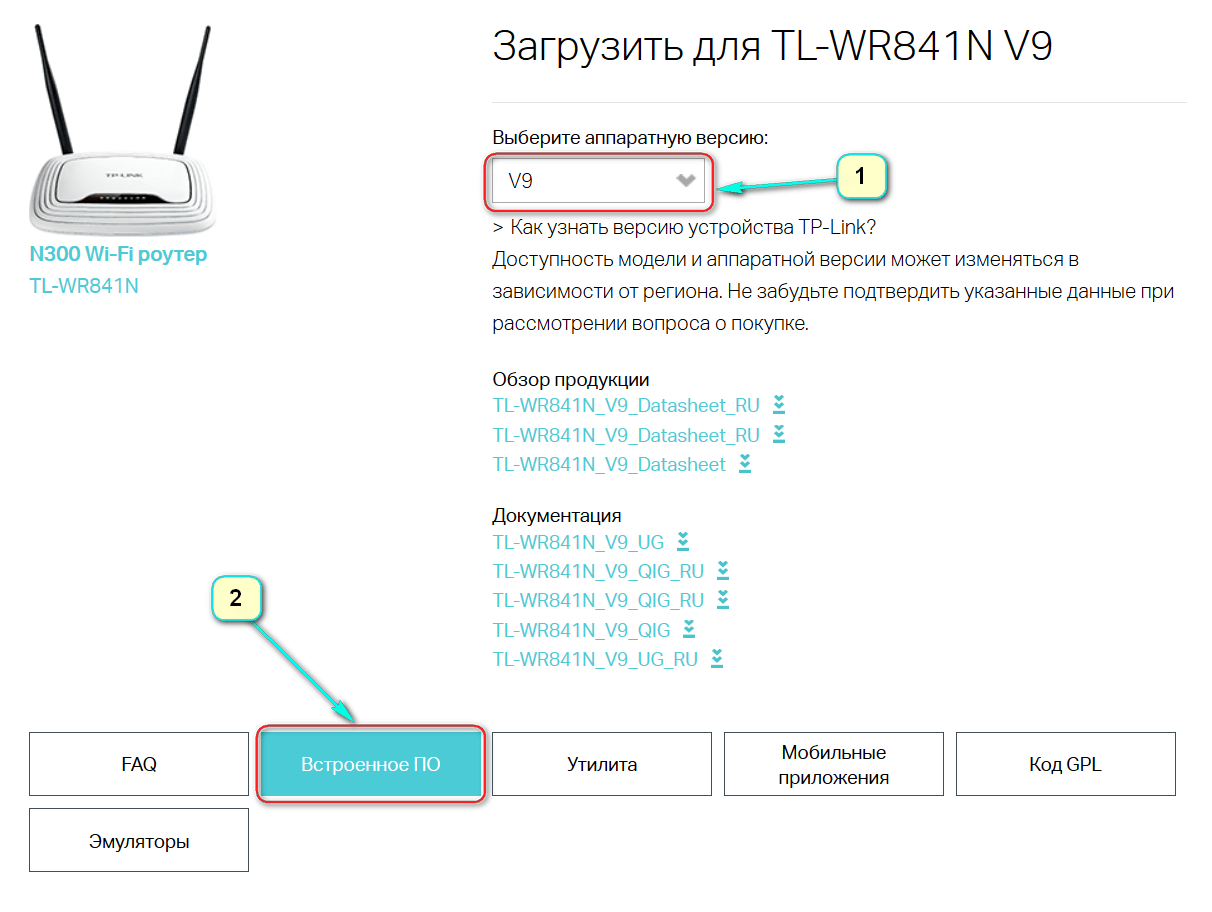
Не важно какой модели у вас устройство: TL-WR741N, TL-WR842ND, TD-W8968, TD-W8960N, TL-WR841N, TL-WR741ND, TL-WR843ND и т. д., эта статья подойдет для любой модели.
Сам процесс прошивки очень простой и безопасный для вашего устройства. Но, при условии, что вы будете придерживаться следующих правил:
1. Прошивать роутер Tp-Link можно только по сетевому кабелю. С помощью LAN кабеля, который идет в комплекте, подключите роутер к компьютеру. На компьютере отключите Wi-Fi (если он был подключен).2. Когда начнется обновление программного обеспечения, то ни в коем случае не выключайте роутер и компьютер. Не трогайте кабель.
3. Убедитесь, что вы скачали правильную прошивку. Для модели вашего маршрутизатора и правильно выбрали аппаратную версию. Почитайте еще раз эту статью.
После прошивки, все настройки на маршрутизаторе будут сброшены к заводским. Нужно будет заново настроить его. Указать настройки WAN (от интернет-провайдера), имя беспроводной Wi-Fi сети, пароль и т. д. Или сделайте резервную копию настроек, и после прошивки восстановите их.
д. Или сделайте резервную копию настроек, и после прошивки восстановите их.Если с правилами безопасности мы разобрались, то можно продолжать.
Извлеките файл прошивки из архива
Еще один момент. Прошивку с сайта вы скачали в .rar архиве. Из него, нужно извлечь файл в формате .bin. Называется он примерно вот так: wr841nv7_en_3_13_11_up_boot(121116).bin.
Просто вытяните его с архива на рабочий стол, или в папку.
Файл должен просто лежать на рабочем столе, или в папке. Что бы мы его потом смогли выбрать.
Как прошить роутер Tp-Link?
Как я уже писал выше, нужно подключить маршрутизатор к ноутбуку по сетевому кабелю. И отключится от беспроводной сети, если соединение было установлено.
Кабель из синего WAN разъема можно вытянуть на момент обновления, но это не обязательно.
Все подключили, дальше открываем на компьютере любой браузер, и в адресной строке переходим по адресу 192.168. 0.1, 192.168.1.1, или http://tplinkwifi.net. Вводим логин и пароль, по умолчанию (если вы их не меняли) — admin и admin. IP адрес для входа в настройки, логин и пароль по умолчанию, можно посмотреть на наклейке, которая должна быть на самом маршрутизаторе.
0.1, 192.168.1.1, или http://tplinkwifi.net. Вводим логин и пароль, по умолчанию (если вы их не меняли) — admin и admin. IP адрес для входа в настройки, логин и пароль по умолчанию, можно посмотреть на наклейке, которая должна быть на самом маршрутизаторе.
На странице настроек, слева, в самом низу открываем вкладку System Tools — Firmware Upgrade
. Если у вас русская прошивка на Wi-Fi роутере Tp-Link, то: Системные инструменты — Обновление встроенного ПО.Нажмите на кнопку «Выберите файл«.
Выберите на компьютере файл прошивки в формате .bin (который ми из архива извлекли в начале статьи).
Нажмите на кнопку Upgrade (обновить).
Начнется процесс обновления.
Когда он закончится, то роутер будет перезагружен.
Если прошивка прошла не совсем удачно, не получается зайти в настройки роутера, не помогает сброс настроек, индикаторы работают не как обычно и т.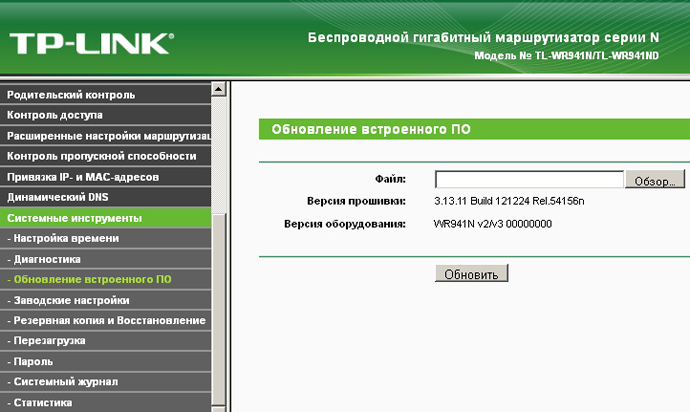 д., то скорее всего что-то пошло не так. Можно попробовать восстановить роутер по этой инструкции.
д., то скорее всего что-то пошло не так. Можно попробовать восстановить роутер по этой инструкции.Так как все настройки будут сброшены, то вам нужно будет заново зайти в настройки (используя стандартные логин/пароль) и настроить свой маршрутизатор. Можете сделать это на примере TL-WR941ND.
Прошивка роутера TP-Link TL-WR845N. Обновляем программное обеспечение
Решил обновить прошивку роутера TP-Link TL-WR845N, и заодно написать об этом небольшую статью. Думаю, этот материал пригодится всем владельцам данного маршрутизатора. В инструкцию по настройке TP-Link TL-WR845N я решил не добавлять информацию по обновлению программного обеспечения, чтобы статья получилась более простой и не запутанной. А вот отделанная инструкция по прошивке лишней точно не будет.
Как я заметил, народ в основном задается вопросом прошивки в тех случаях, когда появляются какие-то проблемы в работе маршрутизатора. На самом деле, обновлять ПО нужно без каких либо причин.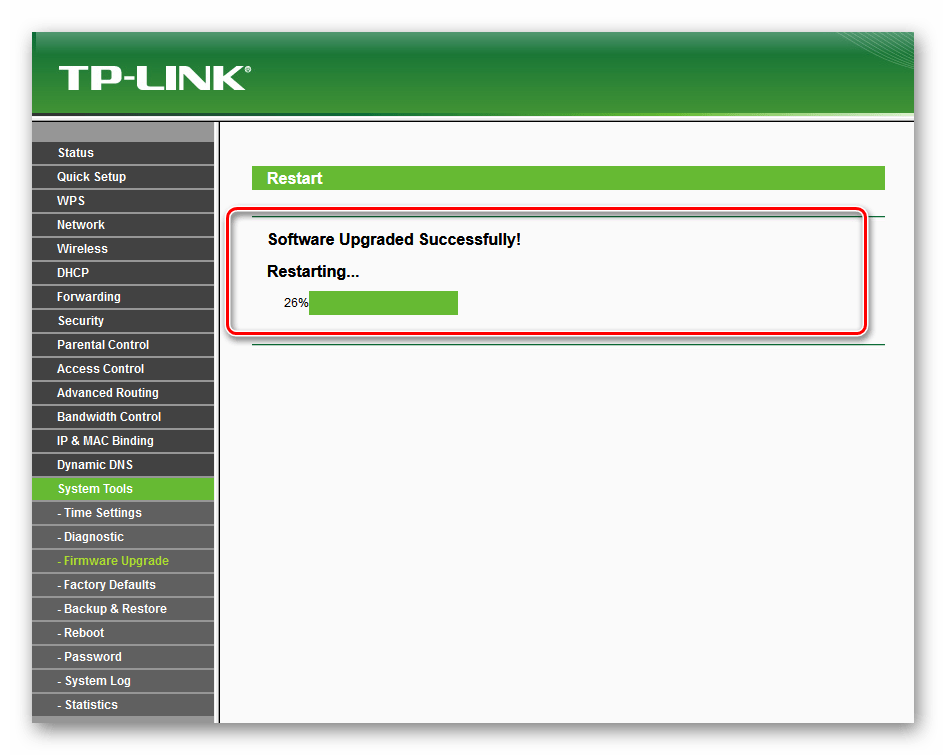 Ведь в новых версиях программного обеспечения часто появляются новые функции, исправляются какие-то ошибки, и улучшается производительность роутера. Поэтому, обновлять ПО я советую сразу после покупки роутера. Нужно как минимум проверить, есть ли на сайте производителя новая прошивки. Если нет, то и обновлять ничего не придется.
Ведь в новых версиях программного обеспечения часто появляются новые функции, исправляются какие-то ошибки, и улучшается производительность роутера. Поэтому, обновлять ПО я советую сразу после покупки роутера. Нужно как минимум проверить, есть ли на сайте производителя новая прошивки. Если нет, то и обновлять ничего не придется.
Я покажу как обновить прошивку TP-Link TL-WR845N, предварительно скачав ее с официального сайта компании TP-Link. Это не инструкция по установке DD-WRT, или OpenWrt.
На момент написания статьи, на официальном сайте есть только одна прошивка для аппаратной версии V1, и одна для версии V3. А второй аппаратной версии там вообще нет. Правда, это еще зависит от региона, куда поставлялся маршрутизатор. Думаю, обновления будут еще появляться для новых аппаратных версий.
Как скачать файл прошивки с сайта TP-Link?
Ниже я дам ссылку на страницу с загрузками для TP-Link TL-WR845N. Но, так как для разных регионов могут быть разные прошивки, то рекомендуется на странице http://www.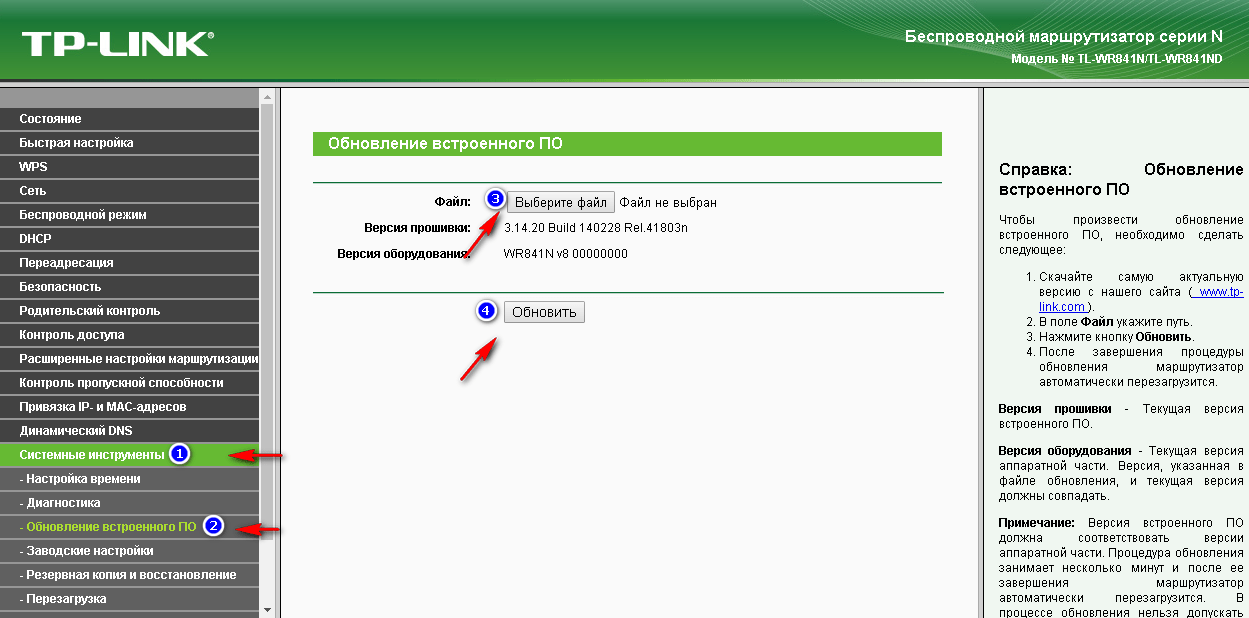 tp-linkru.com/choose-your-location.html выбрать свой регион, затем в строке поиска (вверху, справа) указать «TL-WR845N», в результатах поиска выбрать свою модель и перейти на вкладку «Поддержка». Либо сразу на сайте открыть раздел «Поддержка» – «Загрузки», и выбрать свою модель.
tp-linkru.com/choose-your-location.html выбрать свой регион, затем в строке поиска (вверху, справа) указать «TL-WR845N», в результатах поиска выбрать свою модель и перейти на вкладку «Поддержка». Либо сразу на сайте открыть раздел «Поддержка» – «Загрузки», и выбрать свою модель.
В моем случае, роутер для украинского рынка. Поэтому, прошивку можно скачать по ссылке http://www.tp-link.ua/ru/download/TL-WR845N_V1.html.
Как узнать аппаратную версию роутера?Ее можно посмотреть снизу самого роутера, на наклейке. Заодно обратите внимание, нет ли там возле названия модели еще каких-то букв. Например: TL-WR845N(EU) V3.
Как видите, у меня аппаратная версия V1.0 (первая).
Перейдите по ссылке и выберите свою аппаратную версию. Это важно. Прошивку нужно скачивать именно для вашей аппаратной версии!
Ниже, на вкладке «Прошивка» смотрим какая версия самая новая, и скачиваем ее на компьютер. Смотрите на дату и версию прошивки. Так же там указан язык, изменения, и обязательно обратите внимание на «ПРИМЕЧАНИЕ». Там может быть полезная информация.
Так же там указан язык, изменения, и обязательно обратите внимание на «ПРИМЕЧАНИЕ». Там может быть полезная информация.
Сохраните архив на компьютер, и извлеките из него саму прошивку. Она в формате .bin, и примерно с таким названием: «wr845nv1_en_3_16_9_up_boot(151229).bin».
Обновление прошивки TP-Link TL-WR845N
На момент обновления ПО, роутер нужно подключить к компьютеру по сетевому кабелю. И отключить Wi-Fi, если у вас например ноутбук, который подключен к роутеру по Wi-Fi.
Дальше нужно зайти в панель управления TL-WR845N. Для этого, в браузере нужно перейти по адресу tplinkwifi.net, или 192.168.0.1. И указать имя пользователя и пароль. Если вы их не меняли, тот это admin и admin. Вот подробная инструкция по входу в настройки роутеров TP-Link.
В панели управления переходим в раздел «System Tools» – «Firmware Upgrade». Нажимаем на кнопку «Выбрать», и выбираем скачанный файл прошивки (не архив, а файл который мы извлекли).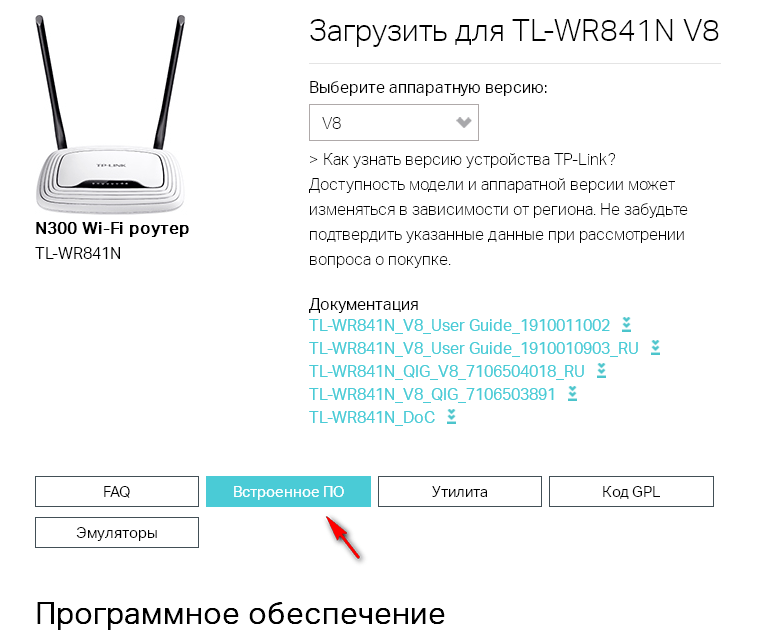
Начнется процесс обновления. Нужно просто подождать.
Ни в коем случае не отключайте питание маршрутизатора. Это может навредить ему. Лучше вообще ничего не нажимать, не закрывать, и не трогать. Просто ждем пока все закончится и роутер перезагрузится.
После перезагрузки можно продолжать пользоваться маршрутизатором.
Как обновить прошивку роутера TP Link самостоятельно
Исправить ошибки в работе роутера можно с помощью его перепрошивки. Для этого пользователю необходимо знать, как обновить роутер TP-Link в домашних условиях.
Содержание
Сегодня различные производители выпускают сетевое оборудование, которое используется в организации домашнего интернет-пространства. В процессе эксплуатации владельцы могут столкнуться с различными проблемами в работе устройства, снижением качества передачи сигнала, появлением системных ошибок.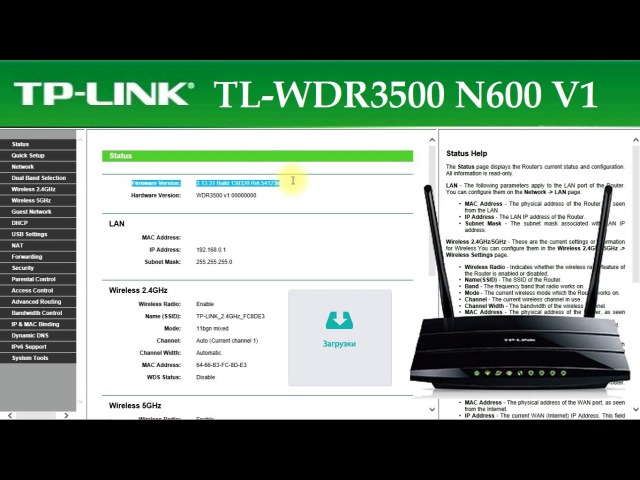 Исправить подобные недочеты в работе роутера можно с помощью его перепрошивки. Для этого пользователю необходимо знать, как обновить роутер TP-Link в домашних условиях.
Исправить подобные недочеты в работе роутера можно с помощью его перепрошивки. Для этого пользователю необходимо знать, как обновить роутер TP-Link в домашних условиях.
Что такое прошивка маршрутизатора и зачем она нужна
Прошивкой называют специальную операционную систему, которая определяет функционал роутера. Подобное ПО записывается в постоянную память. Эту микропрограмму можно обновлять с помощью подходящей версии прошивки.
Профессионалы не рекомендуют прошивать устройство без веской причины. Только в случае появления конкретных проблем роутер подлежит обновлению. Подобные действия позволяют не только избавиться от багов, но и расширить возможности роутера. Это объясняется наличием дополнительных функций в новых версиях ПО.
Как найти подходящую версию прошивки для роутера
Перед тем как обновить свой роутер, пользователю необходимо получить подходящую версию программы.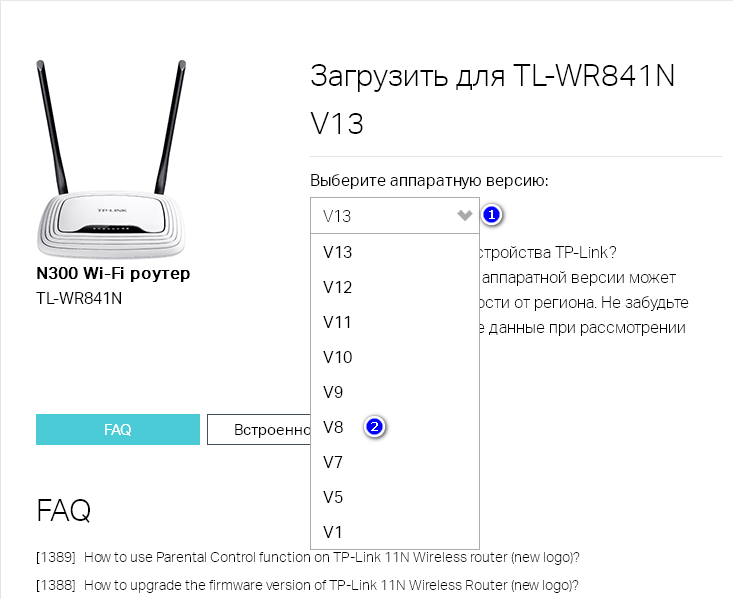 Для этого нужно изучить данные, обозначенные на информационной наклейке. Найти ее можно на нижней панели роутера.
Для этого нужно изучить данные, обозначенные на информационной наклейке. Найти ее можно на нижней панели роутера.
Поиск актуальной версии ПО выполняется по такой схеме:
- Зайти на сайт производителя сетевого оборудования.
- Открыть раздел Поддержка.
- Указать точную модель маршрутизатора.
- Открыть вкладку поддержки этой модели.
- Зайти в подраздел Прошивка.
- Скачать последнюю версию предложенного ПО на компьютер.
- Распаковать архив.
Теперь остается только правильно установить полученную микропрограмму в память сетевого оборудования.
Как выполняется перепрошивка роутера
Перед началом прошивки роутера TP-Link пользователю нужно отсоединить устройство от сети оператора, что исключит появление помех в процессе установки. Выполнить это можно путем извлечения кабелей WAN и LAN из соответствующих разъемов. Подключить роутер к персональному компьютеру с помощью шнура через порт типа LAN. Обязательно проверить наличие подключения маршрутизатора к ПК.
Подключить роутер к персональному компьютеру с помощью шнура через порт типа LAN. Обязательно проверить наличие подключения маршрутизатора к ПК.
Выполнив подготовку устройства, нужно придерживаться такого алгоритма действий:
- В адресной строке браузера вписать IP-адрес веб-меню модема, который состоит из комбинации символов 192.168.1.1 или tplinkwifi.net.
- Пройти авторизацию, и получить доступ к административной панели.
- Открыть раздел с системными инструментами, и перейти во вкладку резервного копирования.
- Создать копию параметров, и сохранить ее на ПК.
- Вернуться к разделу системных инструментов.
- Открыть подраздел, предназначенный для обновления ПО.
- Указать нужный файл, и инициировать процесс обновления с помощью соответствующей кнопки.
В ходе прошивки нельзя производить никаких действий с роутером или ПК. В случае сбоя установки новой микропрограммы пользователь может получить полностью вышедшее из строя устройство.
В случае сбоя установки новой микропрограммы пользователь может получить полностью вышедшее из строя устройство.
После установки обновленной версии ПО роутер выполнит перезагрузку в автоматическом режиме, что позволит функциям вступить в силу. Теперь можно приступать к созданию индивидуальной конфигурации параметров работы.
Как прошить TP-Link со старой версией админки
Для правильного обновления роутера, имеющего старую конфигурацию веб-меню, необходимо выполнить такую последовательность операций:
- В адресной строке браузера указать адрес административной панели 192.168.0.1.
- Авторизоваться в веб-меню.
- Сделать резервную копию параметров.
- Перейти в Системные инструменты.
- Открыть ссылку Обновление ПО.
-
Выбрать файл для загрузки с помощью нажатия соответствующей кнопки.

- Нажать кнопку Открыть и запустить процесс обновления прошивки.
Пользователь запросто обновит встроенное ПО своего маршрутизатора, придерживаясь правильного алгоритма действий. Получить актуальную версию микропрограммы можно не только на официальном портале производителя. Сегодня множество ресурсов в глобальной сети предлагают сторонние версии ПО для роутеров TP-Link.
Альтернативные версии прошивок
Альтернативное ПО разработано с целью расширения функционала устройства. Оно может использоваться на роутерах ТП-Линк, задействованных в организации домашнего интернета на даче, а также записываться во внутреннюю память точек доступа Auranet.
Микропрограмма DD-WRT создана на базе ядра Linux. Это указывает на возможность преобразования стандартного маршрутизатора в медиасервер.
Микрокод OpenWrt не имеет окончательной конфигурации, что позволяет пользователю собрать индивидуальный набор функций, соответствующий конкретным требованиям.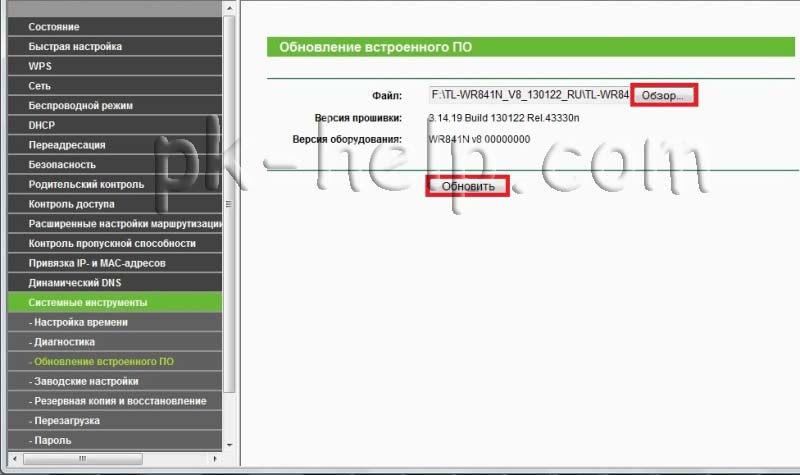 Этот вариант могут использовать только продвинутые пользователи, имеющие определенный запас знаний в области сборки систем Linux.
Этот вариант могут использовать только продвинутые пользователи, имеющие определенный запас знаний в области сборки систем Linux.
Если установленное ПО не удовлетворяет потребности владельца роутера, всегда можно использовать функцию восстановления.
Восстановление настроек маршрутизатора
Именно для этих целей и создавалась резервная копия параметров работы устройства.
Выполнить восстановление настроек можно следующим образом:
- получить доступ к административной панели;
- зайти в раздел Системные инструменты;
- открыть подраздел Резервное копирование и восстановление;
- выбрать нужный файл с помощью соответствующей кнопки;
- запустить процесс восстановления специальной кнопкой.
Затем остается только дождаться завершения отката системы и перезагрузить маршрутизатор.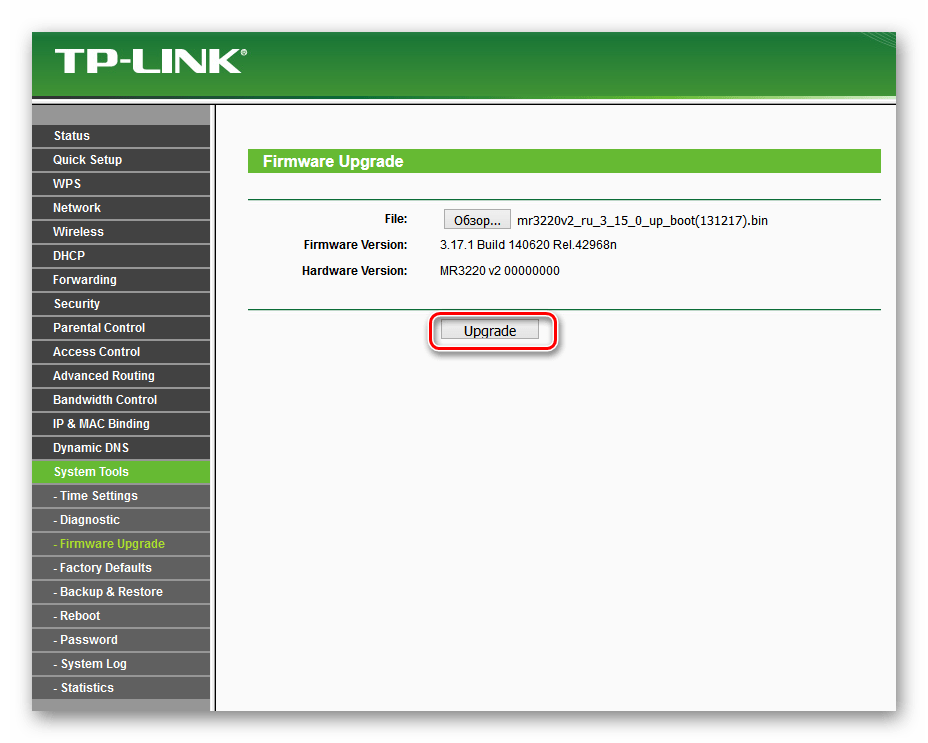
Прошивка роутера TP-Link TL-WR841N
Работоспособность любого маршрутизатора, а также уровень его производительности и набор доступных пользователям функций определяются не только аппаратными компонентами, но и встроенной в девайс микропрограммой (прошивкой). В меньшей степени, нежели для других устройств, но все же программная часть любого роутера требует обслуживания, а иногда и восстановления после сбоев. Рассмотрим, как самостоятельно осуществить прошивку популярной модели TP-Link TL-WR841N.
Несмотря на тот факт, что обновление или переустановка микропрограммы на роутере в обычной ситуации — несложная процедура, предусмотренная и задокументированная производителем, гарантии бессбойного протекания процессов предоставить невозможно. Поэтому учитывайте:
Все нижеописанные манипуляции производятся читателем на свой страх и риск. Администрация сайта и автор материала не несут ответственности за возможные проблемы с маршрутизатором, возникшие в процессе или в результате выполнения нижеизложенных рекомендаций!
Подготовка
Точно так же как положительный результат любой другой работы, успешная прошивка маршрутизаторов требует определенной подготовки.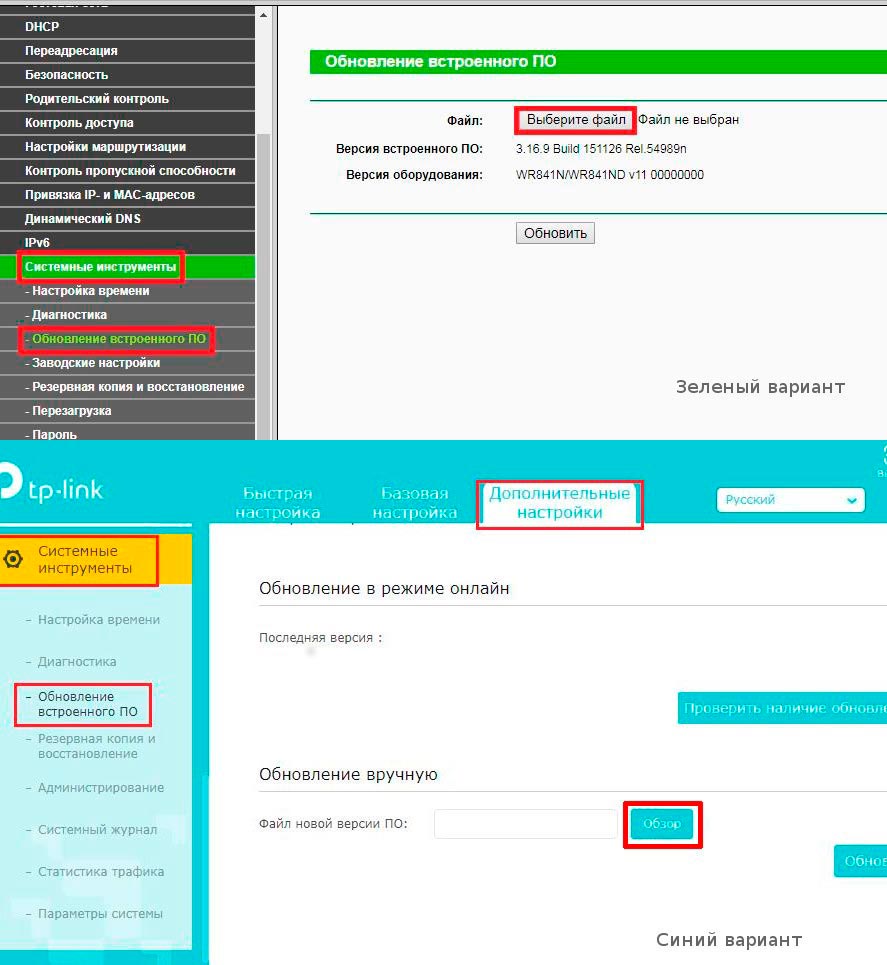 Ознакомьтесь с предложенными рекомендациями, научитесь выполнять простейшие манипуляции и приготовьте все необходимое. При таком подходе проведение процедур обновления, переустановки и восстановления микропрограммы TL-WR841N не вызовет проблем и не займет много времени.
Ознакомьтесь с предложенными рекомендациями, научитесь выполнять простейшие манипуляции и приготовьте все необходимое. При таком подходе проведение процедур обновления, переустановки и восстановления микропрограммы TL-WR841N не вызовет проблем и не займет много времени.
Административная панель
В общем случае (когда маршрутизатор работоспособен) управление настройками девайса, а также манипуляции с его микропрограммой осуществляются через административную панель (так называемую админку). Для доступа к этой настроечной странице необходимо в адресной строке любого веб-обозревателя ввести следующий IP, а затем нажать «Enter» на клавиатуре:
192.168.0.1
В результате отобразится форма авторизации в админке, где нужно ввести имя пользователя и пароль в соответствующие поля (по умолчанию: admin, admin),
а затем кликнуть «Login» («Войти»).
Аппаратные ревизии
Модель TL-WR841N – очень удачный продукт TP-Link, если судить по масштабам распространенности решения.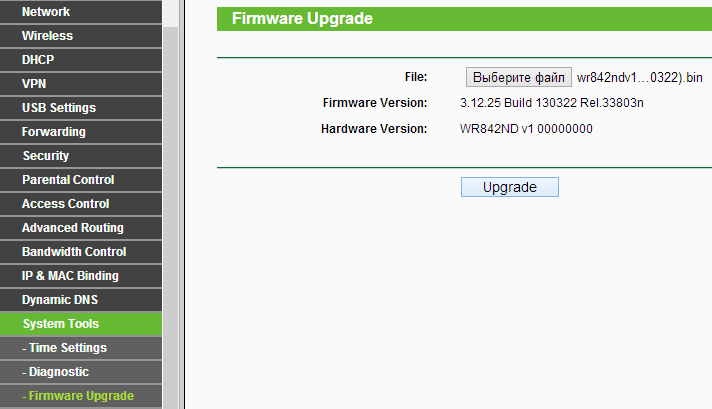 Разработчики постоянно совершенствуют аппаратные и программные составляющие устройства, выпускают новые версии модели.
Разработчики постоянно совершенствуют аппаратные и программные составляющие устройства, выпускают новые версии модели.
На момент написания статьи существует целых 14 аппаратных ревизий TL-WR841N, а знание этого параметра является очень важным при выборе и скачивании микропрограммы для конкретного экземпляра девайса. Выяснить ревизию можно, посмотрев на этикетку, расположенную на нижней части корпуса устройства.
Кроме наклейки сведения об аппаратной версии, в обязательном порядке указаны на упаковке маршрутизатора и отображаются на странице «Status» («Состояние») в админке.
Версии прошивок
Поскольку TL-WR841N от ТП-Линк продается по всему миру, встроенные в продукт микропрограммы отличаются не только версиями (датой выпуска), но и локализацией, от которой зависит, какой язык интерфейса будет наблюдать пользователь после входа в административную панель маршрутизатора. Чтобы выяснить номер сборки микропрограммы, установленной в TL-WR841N в настоящий момент, нужно зайти в веб-интерфейс маршрутизатора, кликнуть «Status» («Состояние») в меню слева и посмотреть на значение пункта «Firmware Version:».
И «русская» и «английская» сборки микропрограммы новейших версий практически для всех ревизий TL-WR841N доступны для загрузки с официального сайта производителя (о том как скачивать пакеты с ПО рассказано ниже в статье).
Бэкап настроек
В результате выполнения прошивки значения параметров TL-WR841N, заданные пользователем, могут быть сброшены или потеряны, что приведет к неработоспособности проводной и беспроводной сетей, центром которых является маршрутизатор. Кроме того, иногда требуется выполнение принудительного сброса устройства к заводскому состоянию, о чем рассказано в следующем разделе этого материала.
В любом случае наличие резервной копии параметров не будет лишним и позволит быстро вернуть доступ к интернету через роутер во многих ситуациях. Бэкап параметров устройств ТП-Линк создается следующим образом:
- Войдите в веб-интерфейс девайса. Далее откройте раздел «System Tools» («Системные инструменты») в меню слева и кликните «Backup&Restore» («Резервная копия и восстановление»).

- Нажмите «Backup» («Резервная копия») и укажите путь сохранения файла бэкапа на диске ПК.
- Осталось немного подождать, пока файл бэкапа сохранится на диске ПК.
Резервное копирование завершено.
При необходимости восстановить параметры:
- Используя кнопку «Выберите файл», на той же вкладке, где производилось создание бэкапа, укажите место расположения резервной копии.
- Кликните «Restore» («Восстановить»), подтвердите запрос о готовности к загрузке параметров из файла.
В результате будет произведена автоматическая перезагрузка TP-Link TL-WR841N, а его настройки будут восстановлены к значениям, хранимым в резервной копии.
Сброс параметров
Если доступ к веб-интерфейсу закрыт ввиду измененного ранее IP-адреса роутера, а также логина и/или пароля админпанели, может помочь сброс настроек ТП-Линк TL-WR841N к заводским значениям.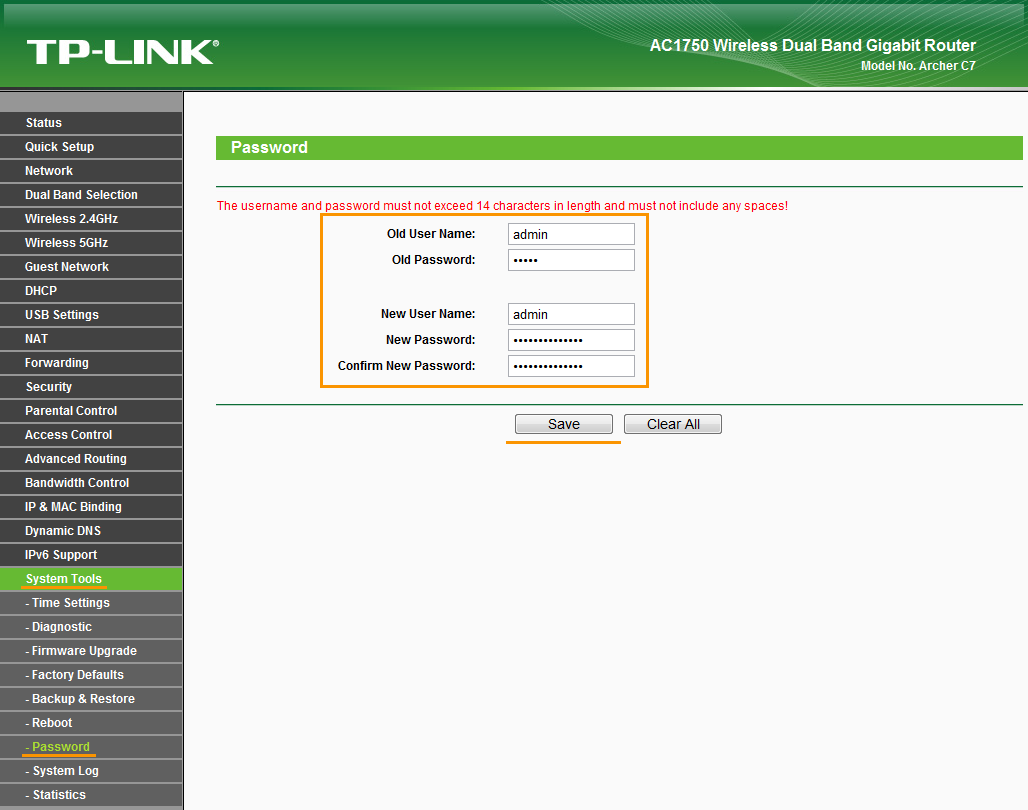 Кроме прочего, возврат параметров маршрутизатора к состоянию «по умолчанию», а затем установка настроек «с нуля» без перепрошивки довольно часто позволяют устранить ошибки, возникающие в процессе эксплуатации.
Кроме прочего, возврат параметров маршрутизатора к состоянию «по умолчанию», а затем установка настроек «с нуля» без перепрошивки довольно часто позволяют устранить ошибки, возникающие в процессе эксплуатации.
Вернуть рассматриваемую модель к состоянию «из коробки» в отношении интегрированного ПО можно двумя способами.
Если доступ к веб-интерфейсу есть:
- Зайдите в админку маршрутизатора. В меню опций слева кликните «System Tools» («Системные инструменты») и далее выберите «Factory Defaults» («Заводские настройки»).
- На открывшейся странице нажмите «Restore» («Восстановить»), а затем подтвердите запрос о готовности к началу процедуры сброса.
- Ожидайте завершения процедуры возврата параметров к заводским и перезагрузки ТП-Линк TL-WR841N, наблюдая за заполнением индикатора выполнения.
- После сброса, а затем авторизации в админпанели станет возможным конфигурирование настроек девайса или их восстановление из резервной копии.

Если доступ к «админке» отсутствует:
- При невозможности войти в веб-интерфейс маршрутизатора для возврата к заводским настройкам следует воспользоваться аппаратной кнопкой «RESET», присутствующей на корпусе девайса.
- Не выключая питание роутера, нажмите «WPS/RESET». Удерживать кнопку нужно более 10 секунд, наблюдая при этом за светодиодными индикаторами. Отпустить «СБРОС» на ревизиях аппарата до десятой следует после того, как лампочка «SYS» («шестеренка») начнет мигать сначала медленно, а затем быстро. О том, что сброс выполнен и можно прекратить воздействие на кнопку в случае, если имеете дело с маршрутизатором V10 и выше, подскажут все индикаторы, засветившиеся одновременно.
- Дождитесь перезагрузки TL-WR841N. После запуска параметры устройства окажутся восстановленными к заводским значениям, можно заходить в админку и проводить настройку.
Рекомендации
Несколько советов, следуя которым можно практически полностью обезопасить маршрутизатор от повреждения в процессе прошивки:
- Очень важным моментом, который необходимо обеспечить, осуществляя прошивку сетевого оборудования, является стабильность подачи электропитания в маршрутизатор и используемый для манипуляций компьютер.
 В идеальном варианте следует подключать оба устройства к источнику бесперебойного питания (ИБП), так как если в процессе перезаписи памяти роутера пропадет электричество, это может привести к повреждению девайса, иногда не устраняемому в домашних условиях.
В идеальном варианте следует подключать оба устройства к источнику бесперебойного питания (ИБП), так как если в процессе перезаписи памяти роутера пропадет электричество, это может привести к повреждению девайса, иногда не устраняемому в домашних условиях.Читайте также: Выбираем источник бесперебойного питания для компьютера
- Несмотря на то, что представленную ниже в статье инструкцию по обновлению микропрограммы TL-WR841N можно выполнить без ПК, к примеру, через смартфон, подключенный к маршрутизатору по Wi-Fi, для проведения прошивки настоятельно рекомендуется использовать соединение по кабелю.
Читайте также: Подключение компьютера к роутеру
- Ограничьте использование функций девайса пользователями и программами, отключив интернет-кабель от порта «WAN» на время прошивки.
Прошивка
После того как вышеописанные подготовительные манипуляции выполнены и их проведение освоено, можно переходить к переустановке (обновлению) микропрограммы ТП-Линк TL-WR841N.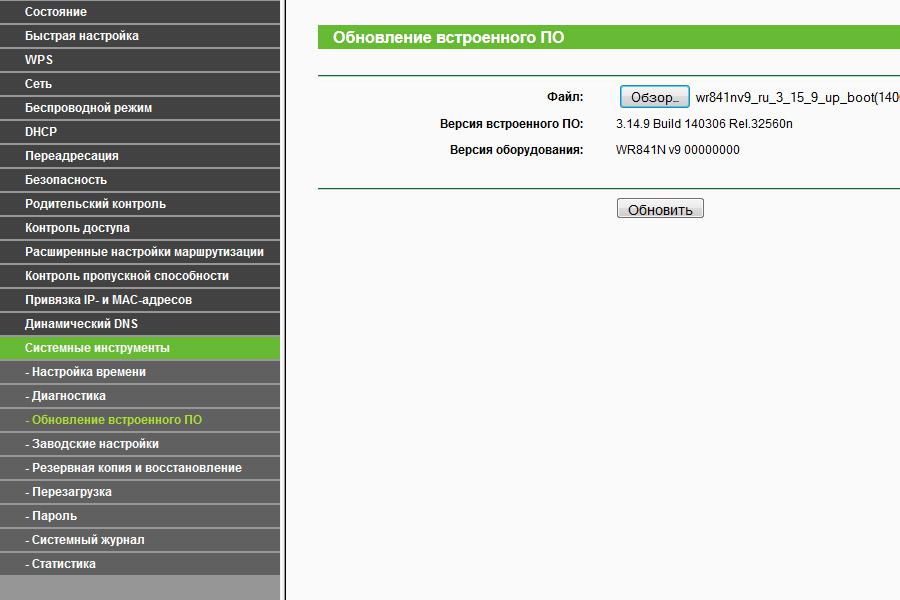 Выбор способа прошивки диктуется состоянием программной части роутера. Если устройство функционирует нормально, используйте первую инструкцию, если в работе микропрограммы произошел серьёзный сбой и выполнение нижеописанного «Способа 1» неосуществимо, переходите к восстановлению ПО «Способом 2».
Выбор способа прошивки диктуется состоянием программной части роутера. Если устройство функционирует нормально, используйте первую инструкцию, если в работе микропрограммы произошел серьёзный сбой и выполнение нижеописанного «Способа 1» неосуществимо, переходите к восстановлению ПО «Способом 2».
Способ 1: Веб-интерфейс
Итак, практически всегда обновление микропрограммы роутера, а также переустановка прошивки осуществляется с применением функций административной панели.
- Загрузите на диск ПК и приготовьте прошивку версии, соответствующей аппаратной ревизии роутера. Для этого:
- Войдите в админку роутера и откройте страницу «Firmware Upgrade» («Обновление встроенного ПО») из раздела «System Tools» («Системные инструменты») в меню опций слева.
- Кликните кнопку «Выберите файл», расположенную рядом с пунктом «Firmware File Path:» («Путь к файлу встроенного ПО:»), и укажите путь расположения скачанной прошивки.
 Выделив bin-файл, нажмите «Открыть».
Выделив bin-файл, нажмите «Открыть». - Для начала установки микропрограммы кликните «Upgrade» («Обновить») и подтвердите поступивший запрос.
- Далее ожидайте завершения процессов перезаписи памяти роутера, а затем перезагрузки девайса.
- На этом переустановка/обновление микропрограммы TP-Link TL-WR841N считается завершённой. Приступайте к использованию устройства, функционирующего теперь под управлением микропрограммы новой версии.
Способ 2: Восстановление официальной прошивки
В случае когда при проведении переустановки прошивки вышеописанным методом возникли непредвиденные сбои (к примеру, отключилось электричество, из разъема ПК или роутера был извлечен патч-корд и т.п.), маршрутизатор может перестать подавать признаки работоспособности. В подобной ситуации требуется восстановление микропрограммы с использованием специализированных программных инструментов и особым образом подготовленных пакетов с прошивкой.
Кроме восстановления потерпевшего крах ПО роутера, нижеописанная инструкция дает возможность вернуть заводскую прошивку после установки в модель неофициальных (кастомных) решений — OpenWRT, Gargoyle, LEDE и др., а также применима при отсутствии возможности выяснить, что устанавливалось в маршрутизатор ранее и в результате чего устройство перестало функционировать должным образом.
- В качестве инструмента, доступного для использования обычными пользователями, при восстановлении микропрограммы TL-WR841N, применяется утилита TFTPD32(64). Цифры в наименовании средства означают разрядность ОС Windows, для которой предназначен тот или иной вариант TFTPD. Загрузите дистрибутив утилиты для своей редакции Виндовс с официального веб-ресурса разработчиков:
Скачать TFTP Server c официального сайта
Инсталлируйте инструмент,
запустив полученный по ссылке выше файл
и следуя указаниям установщика.
- Для восстановления программной части маршрутизатора TL-WR841N применяются прошивки, загруженные с официального сайта производителя, но для рассматриваемой цели подойдут лишь те сборки, которые не содержат в своем наименовании слова «boot».
Выбор файла, используемого для восстановления – крайне важный момент! Перезапись памяти роутера данными микропрограммы, содержащей в своем составе загрузчик («boot»), в результате выполнения следующих шагов инструкции чаще всего приводит к окончательной неработоспособности устройства!
Для получения «правильного» bin-файла скачайте со страницы техподдержки все наличествующие прошивки для аппаратной ревизии восстанавливаемого аппарата, распакуйте архивы и отыщите образ, НЕ СОДЕРЖАЩИЙ в своем наименовании «boot».
Если прошивку без загрузчика на официальном веб-ресурсе TP-Link найти не удается, воспользуйтесь ссылкой ниже и загрузите готовый файл для восстановления своей ревизии маршрутизатора.
Скачать прошивки без загрузчика (boot) для восстановления роутера TP-Link TL-WR841N
Скопируйте полученное в каталог с утилитой TFTPD (по умолчанию —
C:\Program Files\Tftpd32(64)) и переименуйте bin-файл в «wr841nvX_tp_recovery.bin», где X-номер ревизии вашего экземпляра роутера. - Настройте сетевой адаптер используемого для восстановления ПК следующим образом:
- Приостановите на время работу антивируса и брандмауэра, функционирующих в системе.
Подробнее:
Как отключить антивирус
Отключение брандмауэра в Windows - Запустите утилиту Tftpd от имени Администратора.
Далее настройте инструмент:
- В раскрывающемся списке «Server interfaces» выберите сетевой адаптер, для которого установлен IP-адрес
192.168.0.66. - Кликните «Show Dir» и выделите bin-файл «wr841nvX_tp_recovery.bin», помещенный в каталог с TFTPD в результате выполнения шага 2 настоящей инструкции. Затем закройте окошко «Tftpd32(64): directory»
- В раскрывающемся списке «Server interfaces» выберите сетевой адаптер, для которого установлен IP-адрес
- Выключите TL-WR841N, переведя в соответствующее положение кнопку «Power» на корпусе устройства. Соедините любой LAN-порт роутера (желтый) и разъем сетевого адаптера компьютера патч-кордом.
Приготовьтесь наблюдать за светодиодными индикаторами TL-WR841N. Нажмите «WPS/RESET» на маршрутизаторе и, удерживая данную кнопку, включите питание. Как только засветится единственный индикатор, обозначенный изображением замка («QSS»), отпустите «ВПС/СБРОС».
- В результате выполнения предыдущих пунктов инструкции должно начаться автоматическое копирование микропрограммы в роутер, ничего не предпринимайте, просто ждите. Процесс переноса файлов осуществляется очень быстро — на короткое время появится индикатор выполнения процедуры, а затем исчезнет.
TL-WR841N в итоге автоматически перезагрузится, — это можно понять по светодиодным индикаторам, которые начнут мигать как при обычной работе устройства.
- Подождите 2-3 минуты и выключите роутер, нажав кнопку «Power» на его корпусе.
- Верните параметры сетевой карты компьютера, которые меняли, выполняя шаг 3 настоящей инструкции, в изначальное состояние.
- Включите маршрутизатор, подождите его загрузки и зайдите в административную панель девайса. На этом восстановление микропрограммы завершено, теперь можно обновить ПО до последней версии первым способом, который описан выше в статье.
Две вышеизложенных инструкции описывают основные методы взаимодействия с программной частью маршрутизатора TP-Link TL-WR841N, которые доступны для реализации обычными пользователями. Безусловно, прошить рассмотренную модель и восстановить ее работоспособность во многих случаях возможно с применением специальных технических средств (программатора), но подобные операции доступны для выполнения лишь в условиях сервисных центров и проводятся опытными специалистами, к которым и следует обратиться в случае проявления серьезных сбоев и неполадок в работе девайса.
Мы рады, что смогли помочь Вам в решении проблемы.Опишите, что у вас не получилось. Наши специалисты постараются ответить максимально быстро.
Помогла ли вам эта статья?
ДА НЕТОбновление прошивки TP-Link WR841N и первоначальная настройка роутера (интернет, Wi-Fi)
Обновление прошивки любого компьютерного/ сетевого устройства важный параметр в стабильной работе всей системы. Поскольку благодаря обновлениям удается исправить ошибки в коде, тем самым обеспечить более стабильную работу устройства, закрывает «дыры» в безопасности и иногда добавляет новые функции устройству. Именно поэтому, при покупке какого либо девайса, первым делом рекомендую обновить прошивку. В данной статье пошагово опишу процесс обновления прошивки роутера TP-Link WR841N.
Первое с чего необходимо начать- это настроить правильным образом сетевую карту компьютера/ ноутбука для подключения его к роутеру, эта процедура подробно описана в статье Настроить сеть на автоматическое получение IP адреса и DNS в Windows XP/ Windows7/ Windows 8.
После этого сетевой кабель подключаем к любому из 4 портов (кроме WAN ), второй конец кабеля к компьютеру/ ноутбуку. Включаем питание на роутер.
Важно!!! Не следует обновлять прошивку роутера, подключаясь к WEB интерфейсу через Wi-Fi.
Запускаем браузер (можно использовать любой браузер IE, Mazzila, Opera, Chrome…) в адресной строке вводим 192.168.0.1 и нажимаем «Enter».
Появится окно ввода логина и пароля для подключения к TP-Link WR841N. Вводим логин- admin, пароль- admin (логин и пароль используемые по умолчанию).
Подключившись к веб интерфейсу роутера в окне Состояния вы увидите версию прошивки которая установлена, так же необходимо посмотреть версию оборудования.
Следующим шагом заходим на официальный сайт TP-Link, находим версию оборудования которая используется в вашем роутере и нажимаем «Встроенное ПО«.
Откроется окно с доступными версиями прошивки, выбираете последнюю прошивку и скачиваете ее себе на компьютер. Поскольку файл который вы скачали архив- его необходимо разархивировать.
После этого переходим на вкладку с веб интерфейсом TP-Link WR841N, справа в меню выбираем «Системные инструменты»- «Обновление встроенного ПО».
Нажав кнопку «Обзор» указываем путь где у нас находится скаченный файл с свежей прошивкой (разархивированную папку). Нажимаем кнопку «Обновить».
Появится окно с просьбой подтвердить обновление прошивки для TP-Link WR841N, нажимаем «Ок».
Процесс обновления прошивки роутера займет несколько минут. В это время ни в коем случае нельзя выключать роутер от питания, поскольку это может вывести его из рабочего состояния.
По окончании процесса вы увидите в строке Версия прошивки, установленную вами последнюю прошивку.
Теперь можно приступить к настройке интернета и Wi-Fi, поскольку в веб интерфейсе TP-Link WR841N есть кнопка «Быстрая настройка«- она бозволяет облегчить настройку роутера, весь процесс займет не более 2 мин. В меню роутера выбираем «Быстрая настройка» и нажимаем «Далее».
Затем в зависимости от вашего провайдера выбираете необходимый тип подключения. Если вы не знаете тип подключения можете выбрать Авто определения, в случае если ваш тип подключения требует ввода логина и пароля подготовьте договор провайдера и найдите там необходимый логин и пароль.
Следующий шаг после настройки интернета — настройка Wi-Fi. В таблице указанны основные параметры Wi-Fi и рекомендуемые их параметры.
| Параметр | Рекомендуемая настройка | Пояснение |
| Беспроводное вещание | включить (выключить можно с помощью переключателя на задней стороне роутера ) | Настройка позволяет включить Wi-Fi |
| Имя беспроводный сети | pk-help.com | Имя вашей Wi-Fi сети |
| Регион | Россия | Регион где будет использоваться TP-Link WR841N |
| Режим | 11 bgn | IEEE 802.11 — набор стандартов связи, для коммуникации в беспроводной локальной сетевой зоне частотных диапазонов 0.9, 2.4, 3.6, и 5 ГГц. |
| Ширина канала | Авто | Настройка ширины канала позволяет управлять шириной полосы пропускания, доступной для передачи данных. |
| Канал | Авто | Эта настройка управляет каналом, используемым маршрутизатором Wi-Fi для связи. Значение «Авто» обеспечивает автоматический выбор наиболее подходящего канала. Можно также вручную выбрать канал. |
| Максимальная скорость передачи | 300 Мб/сек | Определяет максимальную скорость работы Wi-Fi |
| Защита беспроводного режима | WPA-PSK/ WPA2-PSK (с указанием сложного пароля содержащего буквы, заглавные символы и спец знаки- !@#$/…) | Настройка безопасности управляет типами идентификации и шифрования, используемыми маршрутизатором Wi-Fi. Эта настройка позволяет управлять доступом к беспроводной сети, а также указывать необходимый уровень конфиденциальности данных, передаваемых по беспроводной сети. |
Нажимаем «Далее«.
В окне завершения нажимаем «Закончить».
В итоге видим все указанные нами настройки.
Надеюсь данная статья помогла вам обновить прошивку TP-Link WR841N и правильно настроить работу роутера.
После конфигурирования роутера, можно приступить к настройке локальной сети на Windows XP или Windows 7, сделать сетевую папку или настроить сетевой принтер.
Я очень надеюсь, моя статья помогла Вам! Просьба поделиться ссылкой с друзьями:
Как обновить прошивку на маршрутизаторах Wi-Fi TP-Link (новый логотип)?
Эта статья относится к:
TL-WR1043N (V5), Archer AX50 (V1), Archer A2300 (V1), Archer AX10 (V1), Archer AX3200, Archer AX6000 (V1), Archer C59 (V2 V3), Archer AX90, Archer C58 (V2) , Archer A20 (V1 V3), Archer AX1800 (V1.20), Archer C3150 V2, Archer C2300 (V1 V2), Archer C900 (V1), Archer C80 (V1), Archer C3200 (V2), Archer A6 (V2) , Лучник A7 (V5), Лучник C60 (V2 V3), Лучник C3150 (V2), Лучник C8 (V3 V4), Лучник C9 (V4 V5), Лучник C6 (V2), Лучник A9 (V6), Лучник C7 (V4) V5), Archer C4000 (V2 V3), Archer C5400 (V2), Archer C1900 (V2), Archer C90 (V6), Archer C1200 (V2 V3), Archer AX1500 (V1), Archer A10 (V1), Archer C5400X ( V1), Archer C2700 (V1), Archer AX20 (V1), Archer AX3000 (V1)
В этой статье вы найдете пошаговые инструкции по обновлению прошивки Wi-Fi роутеров TP-Link.
Прежде всего, проверьте, поддерживает ли ваш маршрутизатор TP-Link облачный сервис TP-Link Cloud. Вы можете щелкнуть здесь, чтобы проверить список совместимости с облаком.
Случай 1. Если ваш маршрутизатор TP-Link не поддерживает службу TP-Link Cloud, обновите прошивку вручную.
Примечания:
1) Некоторые модели имеют несколько версий оборудования. Пожалуйста, проверьте версию оборудования вашего устройства. При обновлении используйте только прошивку для той же версии оборудования.Неправильное обновление прошивки может привести к повреждению вашего устройства и аннулированию гарантии.
Чтобы проверить версию аппаратного обеспечения вашего устройства, щелкните здесь.
Например, если у вас есть Archer C7 версии 4, вы должны выбрать версию 4. Узнайте правильную версию оборудования и прочтите важное примечание перед обновлением.
2) НЕ обновляйте прошивку через беспроводное соединение
3) НЕ выключайте питание и не обрезайте кабель Ethernet во время процесса обновления
4) Обратите внимание на примечания к скачанной вами прошивке.В некоторых случаях новая прошивка не может поддерживать файл резервной копии старой прошивки. В этом случае вам нужно будет вручную перенастроить маршрутизатор.
Шаг 1 . Загрузите последнюю версию прошивки для своего устройства.
Перейдите в центр загрузок для вашего региона на веб-сайте TP-Link. Затем выберите соответствующие раскрывающиеся списки для вашего продукта TP-Link. Выберите соответствующую версию оборудования, нажмите Firmware. Список avai
Как обновить микропрограмму маршрутизатора
Знание того, как обновить микропрограмму маршрутизатора, жизненно важно по двум ключевым причинам: безопасность и производительность.Если вы не провели последние несколько лет под камнем, вы знаете, что беспроводные маршрутизаторы полны дыр в безопасности. Кроме того, все время возникают новые проблемы с безопасностью.
Также следует учитывать скорость интернет-соединения. Поскольку мы увеличиваем нагрузку на домашние беспроводные сети, нам требуется более быстрое и стабильное подключение к Интернету. Продолжайте читать, чтобы узнать, как обновить прошивку маршрутизатора, чтобы ваша сеть была быстрой и безопасной.Как обновить микропрограмму маршрутизатора
- Подключите маршрутизатор к компьютеру с помощью кабеля Ethernet
- Загрузите обновление микропрограммы с веб-сайта производителя маршрутизатора
- Войдите на страницу веб-управления маршрутизатором
- На этой странице выберите загруженную микропрограмму для обновления маршрутизатора
- Перезагрузите маршрутизатор, чтобы завершить обновление
Конкретные ссылки и шаги по обновлению прошивки маршрутизатора зависят от марки вашего маршрутизатора.У популярных брендов, таких как Asus, Netgear, Linksys и D-Link, есть уникальные сайты по загрузке прошивки и инструкции. В этой статье мы расскажем, как выбрать вашу марку и модель.
Зачем обновлять прошивку роутера?
Вам следует обновить микропрограмму маршрутизатора, чтобы обеспечить более безопасное и быстрое подключение к Интернету. Независимо от того, насколько актуально ваше программное обеспечение для защиты от вирусов, ваш маршрутизатор представляет собой заманчивую лазейку для хакеров. Люди с черными шляпами могут удаленно подключиться к слабому маршрутизатору и прослушать его [1].
Это плохо по многим причинам, потому что вы занимаетесь разными вещами в Интернете.Вы вводите номера кредитных карт, пароли банков и делаете покупки. Если вы не хотите создать у хакеров удобную дыру для прослушивания, рекомендуется регулярно обновлять прошивку маршрутизатора.
Не только в целях безопасности
Возможно, вы этого не знаете, но вы используете большую пропускную способность Интернета почти каждый день. Настольные ПК и ноутбуки, планшеты, телефоны, голосовые помощники и даже умные дверные замки и кофеварки объединяются для передачи данных через маршрутизатор.Если вы не знаете, как обновить прошивку маршрутизатора, вы можете пропустить настройки для повышения скорости, которые позволят вам стать более быстрым.Растущие потребности в Интернете способствуют развитию сетей 5G и волоконно-оптических интернет-услуг, и маршрутизаторам необходимо идти в ногу со временем.
Советы по обновлению прошивки роутера
- «Обновлена ли прошивка моего роутера?» Нет мгновенной онлайн-проверки. Проверьте состояние микропрограммы на странице управления маршрутизатором через Интернет.
- Не обновляйте микропрограмму маршрутизатора по беспроводной сети. Это все равно, что ремонтировать самолет в воздухе. Если обновление не удастся, произойдет сбой.Сначала подключите кабель Ethernet, чтобы оставаться на связи.
- Рассмотрите возможность покупки маршрутизатора, который обновляется сам. Некоторые из наименее уязвимых — это Asus RT-AC5300 и маршрутизаторы Google WiFi.
- Измените пароль администратора маршрутизатора. Когда вы впервые обновляете прошивку маршрутизатора, ваше имя пользователя и пароль, вероятно, будут «admin». Измените их
- Запишите имя и пароль WiFi. Они отличаются от пароля администратора вашего роутера. Они могут сбрасываться при обновлении прошивки роутера.
- Не прерывайте обновление. В процессе обновления микропрограммы маршрутизатора нажатие кнопки «назад» или закрытие окна может вызвать проблемы.
Как обновить микропрограмму маршрутизатора для 8 ведущих марок маршрутизаторов
Шаги по обновлению микропрограммы маршрутизатора немного отличаются для каждой марки и модели. Если приведенные выше универсальные инструкции не помогли, прокрутите вниз, чтобы просмотреть шаги по обновлению маршрутизаторов восьми ведущих марок.
1. Asus
Вот как обновить прошивку маршрутизатора для устройства Asus за один шаг.Остальные семь шагов существуют на случай сбоя шага №1.
- Попробуйте быстро и легко обновить прошивку маршрутизатора Asus на router.asus.com
- Если это не удалось, перейдите в руководство. Подключите компьютер к маршрутизатору с помощью кабеля Ethernet.
- Выполните поиск в Google по номеру модели маршрутизатора Asus + «скачать прошивку» (найдите номер модели на задней панели маршрутизатора)
- Щелкните ссылку загрузки Asus
- Щелкните BIOS & Firmware> Download
- Найдите файл на своем компьютере и разархивируйте его
- Войдите в маршрутизатор.asus.com
- Выберите Advanced Settings в левом меню, затем Administration> Firmware Upgrade
- Выберите файл прошивки, который вы загрузили, и нажмите Open
2. Netgear
Ищете, как обновить прошивку маршрутизатора для устройства Netgear? Эти девять шагов помогут вам:
- Подключите компьютер к маршрутизатору с помощью кабеля Ethernet
- Войдите в routerlogin.net
- Если вы никогда не делали этого раньше, ваше имя пользователя — admin, а ваш пароль — пароль .
- Нажмите Advanced или Настройки> Администрирование
- Нажмите Обновление прошивки или Router Update
- Выберите Check
- Если новая прошивка доступна, выберите Да
- Дождитесь загрузки прошивки
- Подождите для перезапуска маршрутизатора
Совет: Вы можете изменить свое имя пользователя и пароль.
3. Linksys
Как обновить прошивку маршрутизатора для устройства Linksys? Используйте первые три шага ниже. Если это не удается, выполните шаги с 4 по 14.
- Войдите в myrouter.local
- Если вы никогда не делали этого раньше, пароль — admin
- В левом меню нажмите Связь> Обновление прошивки
- Если это не поможет, переключитесь на ручной режим.
- Подключите маршрутизатор к компьютеру с помощью кабеля Ethernet.
- Посмотрите на задней панели маршрутизатора Linksys номер модели и версии.
- Посетите сайт поддержки Linksys.Введите номер модели в строку поиска.
- Щелкните Downloads / Firmware
- Выберите номер своей версии и щелкните Download
- Войдите в myrouter.local
- Щелкните Administration> Firmware Upgrade
- Выберите прошивку, которую вы только что скачал
- Нажмите Начать обновление
- После завершения обновления прошивки маршрутизатора выключите и снова включите его
4. D-Link
Вот как обновить прошивку маршрутизатора для маршрутизатора D-Link:
- С помощью кабеля Ethernet подключите маршрутизатор к компьютеру.
- Найдите номер модели на задней этикетке маршрутизатора.
- Выполните сброс маршрутизатора (этот шаг важен)
- Посетите службу поддержки.dlink.com
- Введите номер модели вашего маршрутизатора в строку поиска
- Щелкните изображение вашего маршрутизатора
- Нажмите кнопку Firmware Download (вам может потребоваться сначала выбрать версию микропрограммы)
- Найдите zip-файл на вашем компьютер и разархивируйте его
- Войдите в dlinkrouter.local
- Если вы никогда не делали этого раньше, имя пользователя — Admin. Оставьте поле пароля пустым
- Нажмите Tools или Maintenance или Management , а затем Firmware или Upgrade
- В разделе Firmware Upgrade нажмите Browse или Check for New Firmware> Select Файл
- Найдите файл микропрограммы, который вы загрузили на свой компьютер
- Щелкните Загрузить или Откройте и дождитесь завершения процесса
5.TP-Link
Если вам нужно обновить прошивку для маршрутизатора TP-Link, вот как это сделать в семь шагов:
- Подключите компьютер к маршрутизатору с помощью кабеля Ethernet
- Найдите номер модели маршрутизатора TP-Link . Он находится на этикетке на задней панели устройства.
- Выполните поиск в Google по номеру модели TP-Link плюс «загрузка прошивки»
- Щелкните первый результат TP-Link и загрузите новую прошивку (обратите внимание на имя файла прошивки; вам понадобится скоро)
- Войдите на страницу управления TP-Link по адресу tplinkwifi.сеть. Если вы никогда не задавали имя пользователя и пароль, это admin и admin
- Нажмите System Tools> Firmware Upgrade в левом меню
- Выберите файл прошивки, который вы только что загрузили
- Нажмите Upgrade
6. Google
У вас есть устройство Google WiFi? Не знаете, как для него обновить прошивку роутера? У нас нет списка шагов, которые нужно выполнить. Это потому, что — вам повезло — Google автоматически обрабатывает все обновления прошивки маршрутизатора в фоновом режиме, пока вы занимаетесь другими делами.
Согласно справочной документации устройства, оно проверяет наличие обновлений, находит их и автоматически загружает. Вам не нужно посещать веб-сайт, загружать файл или прыгать через какие-либо цифровые устройства. Все готово [2].
7. Trendnet
Эти восемь шагов показывают, как обновить прошивку маршрутизатора для маршрутизатора Trendnet:
- Подключите маршрутизатор к компьютеру с помощью кабеля Ethernet
- Посмотрите на заднюю часть маршрутизатора Trendnet. Найдите номер модели
- Посетите trendnet.com / support
- Выберите номер своей модели
- Щелкните Downloads> Download
- Посетите страницу обновления микропрограммы Trendnet
- Щелкните Выберите File и выберите файл микропрограммы, который вы только что загрузили со своего компьютера
- Щелкните Upload
8. Motorola
Хотите знать «Как обновить прошивку роутера» для устройства Motorola? Выполните следующие действия:
- Подключите маршрутизатор к компьютеру с помощью кабеля Ethernet
- Найдите номер модели на задней панели маршрутизатора
- Посетите страницу Motorola Zendesk
- Найдите номер модели и загрузите прошивку
- Войти по адресу http: // 192.168.1.1 с паролем motorola
- Щелкните Login> Advanced
- В левой строке меню щелкните System Management> Software Update> Select File
- Выберите файл прошивки, который вы только что загрузили
- Щелкните Clear current configuration
- Щелкните Обновить программное обеспечение> Подтвердить
- Дождитесь завершения обновления микропрограммы маршрутизатора
Не видите марку вашего маршрутизатора на шагах выше, чтобы узнать, как обновить микропрограмму маршрутизатора? Мужаться.Он начинается с поиска в Google номера вашей модели + «загрузка прошивки». В результатах поиска Google вы увидите страницу производителя. Скачайте оттуда файл прошивки и разархивируйте его.
Затем вам нужно будет перейти на страницу веб-управления вашего маршрутизатора. Чтобы найти это, выполните поиск в Google по названию бренда и «обновите прошивку маршрутизатора». Вы увидите ссылку на страницу управления маршрутизатором производителя. Щелкните его и следуйте инструкциям, чтобы найти и загрузить только что загруженный файл.
Устранение неполадок при обновлении прошивки роутера
«Ошибка обновления прошивки роутера»
Это самое худшее. Если вы не можете обновить прошивку роутера или он завис на полпути, не нажимайте кнопку паники. Вы можете попробовать следующее:
- Попытка выполнить обновление с другого устройства. Иногда обновление микропрограммы не удается из-за несовместимости. Подключите кабель Ethernet к другому компьютеру и повторите попытку.
- Выполните сброс маршрутизатора до заводских настроек по умолчанию. Вы сделали свой роутер кирпичом? Может быть нет. Нажмите и удерживайте кнопку сброса на задней панели, пока она не сбросится. Затем попробуйте еще раз
- Обойти маршрутизатор. Подключите кабель Ethernet к модему (не к маршрутизатору), чтобы загрузить прошивку. Удерживайте нажатой кнопку сброса маршрутизатора и повторите попытку
- Проверьте наличие «режима восстановления». У некоторых маршрутизаторов есть «режим восстановления» или «режим управления». Погуглите название вашего маршрутизатора плюс эти термины, чтобы узнать
Все эти шаги не дали результата? В качестве альтернативы вы можете использовать свой телефон в качестве беспроводной точки доступа или (тьфу) купить другой маршрутизатор в качестве резервного.Тем временем выполните поиск в Google по марке или номеру модели вашего роутера, а также по фразе «не удалось обновить прошивку роутера», чтобы узнать, можете ли вы найти конкретные шаги.
«Вы не подключены к сети Wi-Fi маршрутизатора»
Если вы получили это сообщение, отключите маршрутизатор и модем. Подождите несколько секунд, а затем снова подключите их оба. Вы также можете перезагрузить компьютер. Затем попробуйте снова получить доступ к странице управления маршрутизатором через Интернет.
Сводка
Знать, как обновить прошивку маршрутизатора, просто, но зависит от устройства.Неправильное действие — например, отключение маршрутизатора от сети на полпути обновления — может нанести длительный ущерб. Чтобы сделать это правильно, обычно нужно загрузить файл прошивки с сайта компании.
Затем перейдите на страницу управления маршрутизатором в Интернете, войдите в систему и укажите на ней новый файл прошивки. Некоторые новые роутеры обновляются автоматически и без проблем, но даже если вам нужно сделать это самостоятельно, это несложный и простой процесс.
Об авторе: Том Геренсер является соавтором HP® Tech Takes .Том — журналист ASJA, эксперт по карьере на Zety.com и постоянный автор журналов Boys ‘Life и Scouting. Его работы представлены в Costco Connection, FastCompany и многих других.[OpenWrt Wiki] Загрузок
Просмотрите репозиторий прошивок OpenWrt / LEDE
По этим ссылкам вы попадете в каталог загрузок для текущего оборудования, сгруппированного по типу процессора устройств. Программное обеспечение
OpenWrt / LEDE имеет две отдельные ветви: стабильную сборку Release , которая подходит для производственного использования, и сборку Development , которая содержит постоянно развивающийся набор улучшений.
| Сборки стабильного выпуска | Сборки моментальных снимков разработки |
|---|---|
| Сборки Release прошли серьезное тестирование. Используйте их для производства или дома, где ваша семья будет полагаться на исправный маршрутизатор. Подробнее … | Получите самую последнюю версию с сборкой Development . Они содержат новейшие технологии, но могут работать некорректно или совсем не работать. Будьте готовы предоставить отчеты об ошибках и т. Д. Подробнее … |
Загрузите прошивку OpenWrt / LEDE для вашего устройства
Перейдите к Таблице оборудования , чтобы легко найти последнюю официальную версию прошивки для оборудования вашего устройства.
Получить дополнительные пакеты программного обеспечения
После того, как вы установили прошивку OpenWrt на свое устройство, вы можете установить дополнительные пакеты программного обеспечения на свое устройство OpenWrt / LEDE.
Соберите свою прошивку
OpenWrt поставляется с собственной полной системой сборки. Вы можете загрузить и скомпилировать свою собственную прошивку из исходников, добавив расширенные настройки или модификации, которые могут быть выполнены только во время сборки. Система сборки OpenWrt создает воспроизводимые сборки с контрольными суммами и управлением версиями git, все микропрограммы, которые вы компилируете, будут точно такими же, пока вы не измените параметры или не обновите исходные коды OpenWrt.Начните здесь, если хотите собрать собственную прошивку.
Соберите свою прошивку
OpenWrt предоставляет удобные инструменты для интеграции предварительно созданных пакетов в пользовательский образ прошивки, обеспечивая хороший баланс между настройкой прошивки и требуемым временем / ресурсами. Все пакеты, интегрированные таким образом, будут загружены из тех же онлайн-репозиториев, которые используются для обновлений, поэтому процесс займет минуты даже на слабых компьютерах. Начните здесь, если хотите собрать собственную прошивку.
Создавайте собственные пакеты
Если вы просто хотите скомпилировать свою программу и создать собственный пакет без компиляции из исходного кода всей прошивки для всех архитектур, которые вы хотите поддерживать, OpenWrt предоставляет для этого удобный пакет SDK. Начните здесь, если хотите создавать пакеты для своего собственного программного обеспечения.
Активность Buildbot
OpenWrt имеет несколько компьютеров Buildbot, на которых собираются выпуски прошивки. Если вас интересуют действия по сборке последних снимков состояния разработчика, вы можете найти действие Buildbot по следующим ссылкам:
Исходный код: репозитории Git
Основные репозитории исходного кода OpenWrt / LEDE находятся на git-сервере OpenWrt / LEDE Project: https: // git.openwrt.org/
Исходный код: GitHub зеркала
Зеркала
Содержимое сервера загрузки также доступно на нескольких зеркалах. Пожалуйста, обратитесь к приведенному ниже списку для альтернативных местоположений.
Как отзеркалить
Используйте rsync: //downloads.openwrt.org/downloads , чтобы получить копию репозитория загрузки.
Идеально синхронизировать общий ресурс загрузок каждые 12–24 часа.
После того, как зеркало настроено, не стесняйтесь сообщать об этом на странице openwrt-adm @ lists.openwrt.org , чтобы его можно было опубликовать на этой странице.
Объем данных снимков составляет примерно 35 ГБ, мы ожидаем, что с каждым выпуском он будет увеличиваться на 30-40 ГБ.
В связи с текущими ограничениями полосы пропускания мы убедительно просим вас использовать что-то вроде rsync --bwlimit = 8000 при первоначальном извлечении данных.
Скачать статистику
Вы можете увидеть статистику за несколько последних месяцев. См. Раздел «Загрузка образов микропрограмм OpenWrt» и, просмотрев текст ссылки в столбце «Образ микропрограммы», можно определить наиболее популярные модели маршрутизаторов.
Этот веб-сайт использует файлы cookie. Используя веб-сайт, вы соглашаетесь с хранением файлов cookie на вашем компьютере. Также вы подтверждаете, что прочитали и поняли нашу Политику конфиденциальности. Если вы не согласны, покиньте сайт.OKПодробнее о файлах cookieROOter от модемов и мужчин
ROOter Прошивка
Загрузки прошивки ROOter
Заявление об ограничении ответственности
Эти файлы распространяются в надежде, что они будут полезны, но БЕЗ КАКИХ-ЛИБО ГАРАНТИЙ; даже без подразумеваемых гарантий ТОВАРНОЙ ПРИГОДНОСТИ или ПРИГОДНОСТИ ДЛЯ КОНКРЕТНОЙ ЦЕЛИ.Подробнее см. Стандартную общественную лицензию GNU.
ПрошивкаROOter подразделяется на три категории, которые в основном определяются размером флэш-памяти маршрутизатора. Эти категории: 4мег , 8мег и 16мег .
Образ микропрограммного обеспечения 4 мегабайта разработан для использования на маршрутизаторах с 4 мегабайтами флэш-памяти или на маршрутизаторах с 8 мегабайтами флеш-памяти, но только 32 мегабайтами ОЗУ. Эти образы прошивки содержат все функции модема ROOter, но только ограниченный набор других функций, связанных с маршрутизатором.Причина этого в том, что 4 мегабайта флеш-памяти или 32 мегабайта оперативной памяти могут хранить только такое количество данных, а полный набор функций ROOter требует больше, чем доступно. Эти образы микропрограмм не поддерживают IPv6, чтобы уместить множество других функций в ограниченном пространстве маршрутизатора.
Из-за увеличенного размера OpenWrt в новых версиях, изображения размером 4 мегабайта должны быть созданы с использованием более старой версии OpenWrt 15.05. Поскольку этой версии уже несколько лет, используемые драйверы модема также устарели и не имеют полной поддержки для ряда более новых модемов.Имейте в виду, что более новые модемы PCie и M.2 могут вообще не работать или иметь ограниченную поддержку при использовании с маршрутизаторами, прошитыми с помощью ROOter.
Примечание. Срок службы маршрутизаторов на 4 мегабайта истек (EOL), и на них больше не будут устанавливаться новые версии ROOter.
Образ прошивки 8 мегабайт не может содержать полный набор функций ROOter, поэтому включены два отдельных образа. С одним изображением у вас есть все функции, кроме Samba (поддержка USB-накопителей), а с другим вы получаете все функции, кроме поддержки OpenVPN.Эти образы предназначены для использования на маршрутизаторах с не менее 8 МБ флэш-памяти и не менее 64 МБ ОЗУ. Эти образы полностью поддерживают IPv6, а также IPv4. Эти изображения основаны на OpenWrt 18.06.7.
Образ микропрограммного обеспечения 16 мегабайт имеет полный набор функций ROOter и разработан для использования на маршрутизаторах с не менее 16 мегабайт флэш-памяти и не менее 64 мегабайт оперативной памяти. Эти образы полностью поддерживают IPv6, а также IPv4 и являются предпочтительными маршрутизаторами для ROOter.Эти изображения основаны на OpenWrt 18.06.7.
Последняя версия ROOter — GoldenOrb 2020-03-01 и имеет следующие функции.
Все образы микропрограмм
- Обширная поддержка различных производителей и моделей USB-модемов сотовой связи, включая модели CDMA, 3G и LTE, включая модели, использующие интерфейсы PCie и M.2.
- Автоматическое соединение с вашим провайдером, когда модем подключен или когда маршрутизатор загружается с подключенным модемом.После первоначальной настройки вмешательство пользователя не требуется.
- Автоматически пытаться переподключиться, если модему не удается подключиться к провайдеру или теряет соединение.
- Мониторинг соединения с различными действиями, которые необходимо предпринять в случае сбоя соединения.
- Подробная информация о соединении, включая мощность сигнала, информацию о SIM-карте и сведения о вышке.
- SMS (текстовых) сообщений на модемах и тарифных планах, которые его поддерживают.
- Возможность посылать AT-команды модему, а также изменять сетевой режим модема.
- Простой способ добавления гостевой сети Wi-Fi к роутеру.
- Позволяет использовать 2 модема одновременно.
- Failover System, позволяющая использовать несколько Интернет-источников с плавным переключением между ними в случае отключения.
- Запланированная перезагрузка роутера в любое время по вашему выбору.
- Wifi Hotspot Manager, позволяющий легко подключаться к точкам доступа Wi-Fi.
- Две темы графического интерфейса для различного вида веб-интерфейса маршрутизатора.
- Проверка обновления прошивки, чтобы узнать, установлена ли у вас последняя версия прошивки.
Образы прошивки 8 и 16 мегабайт
- Сервер печати для USB-принтеров.
- Динамический DNS для назначения URL-адреса вашему маршрутизатору. Поддержка
- VPN с использованием OpenVPN и OpenSSL. (8мегабайтные образы не могут иметь этого, а также Samba)
- Автоматическое подключение и совместное использование USB-накопителей с помощью Samba. (8-мегабайтные образы не могут иметь этого, а также OpenVPN)
- Обширная система для балансировки нагрузки различных интернет-источников.
- Поддержка IPv6.
- Возможность создавать и выполнять сценарии уровня маршрутизатора.
- Монитор полосы пропускания для каждого устройства, позволяющий просматривать использование полосы пропускания всеми устройствами в вашей сети.
- Wake on Lan для устройств в сети.
- Пользовательская настройка TTL для изменения значения ttl для модема.
- Встроенный Speedtest с использованием Netperf.
- Состояние экземпляров OpenVPN показано на странице обзора.
- Умное управление очередью для формирования трафика.
Контрольные суммы безопасности
Выезд
Контрольные суммы безопасности для GoldenOrb 2020-03-01
для получения информации об использовании контрольных сумм, чтобы гарантировать, что загруженный файл не был подделан.
GoldenOrb 2020-03-01 Прошивка
GoldenOrb Прошивка для роутеров 4meg
GoldenOrb Прошивка для роутеров 8meg
GoldenOrb Прошивка для маршрутизаторов 16 мегабайт
Модуль расширения интерфейса маршрутизатора TP-Link
Интерфейс встроенного ПО маршрутизатора TP-Link по умолчанию не обеспечивает большого комфорта при работе с несколькими IP- и MAC-адресами на различных страницах. Некоторые устройства не позволяют устанавливать собственное имя, но в большинстве мест веб-интерфейса устройства можно идентифицировать только по его IP или MAC-адресу.
Чтобы сделать управление маршрутизатором более удобным для пользователей, пользовательский сценарий TP-Link Router Interface Enhancer берет сохраненные имена клиентов и отображает их на следующих страницах. Смотрите прикрепленные скриншоты, как это работает.
- Беспроводная связь, 2,4 ГГц — Статистика беспроводной связи
- Беспроводное соединение, 5 ГГц — Статистика беспроводного режима
- DHCP — список клиентов DHCP
- DHCP — резервирование адреса
- Системные инструменты — Статистика
Ограничения и совместимость
- Этот скрипт был разработан для английской версии прошивки 3.14.3 Сборка 150427 Rel.36706n маршрутизатора TP-Link Archer C7 v2.
- Хотя совместимость между устройствами не гарантируется, возможно, что она также может работать на стандартной прошивке других маршрутизаторов TP-Link.
- Это будет , очень вероятно, что сломается с другим языком интерфейса.
- Также обратите внимание, что скрипт по умолчанию будет работать только в диапазоне IP 192.168. *; Если ваш маршрутизатор настроен на использование другого локального адреса, пожалуйста, измените запись include.
- На данный момент вы можете добавлять / заменять / удалять имена клиентов, редактируя сам скрипт, ищите код «var MACaddr = {…};» и либо добавить новую запись, либо заменить данные существующей. Нет необходимости удалять образцы записей. Любой MAC-адрес, для которого не сохранено пользовательское имя клиента, будет отображаться как «-».
Примечание
Я давно использую этот скрипт в частном порядке, но по запросу я загрузил его сюда. Этот сценарий изначально создавался для моего личного использования, поэтому я написал его как можно более легким, но это создало некоторые ограничения.Список MAC-адресов и их пользовательские имена клиентов сохраняются в самом скрипте, который был бы перезаписан, если бы в пользовательском скрипте была функция автоматического обновления, поэтому я оставил это.
TODO
Публикация сценария, который включает в себя переменные, которые пользователь хочет определить, — очень плохая форма, но, поскольку до сих пор он предназначался для личного использования, это избавило меня от написания более сложного кода HTML / JavaScript и его внедрения на веб-сайт для единственная цель управления данными имени клиента.Добавление этой функциональности и сохранение информации об имени клиента в предоставленном хранилище пользовательских сценариев будет первым шагом. Тогда также можно было бы добавить метод автоматического обновления.
Я не уверен, есть ли потребность в этом, поэтому, пожалуйста, не стесняйтесь комментировать это и запрашивать функцию в разделе отзывов здесь, на Greasy Fork. Я не могу ничего обещать, но вы всегда можете взять как вдохновение, так и мой код для использования и модификации в ваших собственных целях.
пошаговых инструкций. Как обновить роутер TP-Link
Наверняка многих пользователей интересует, как перепрошить роутер. Однако в первую очередь стоит отметить, что эта задача не так проста (хотя и вполне выполнима) и требует определенных знаний и навыков. Неквалифицированные действия пользователя могут привести к сбоям в работе роутера, вплоть до его полного выхода из строя.
Когда это необходимо
Необходимость перепрошивки роутера может быть вызвана несколькими причинами, среди самых основных можно отметить следующие:
- Необходимость обновления прошивки безопасности.Производители часто предоставляют пользователям такую возможность, которая увеличивает стабильность интернет-соединения, добавляет новые функции.
- Если выбранный провайдер не поддерживается устройством или поддерживается некорректно, то ситуацию можно исправить перепрошивкой.
- Если маршрутизатор работает нестабильно или слишком медленно.
Некоторые общие правила
Следует помнить, что перед перепрошивкой роутера необходимо убедиться в отсутствии проблем с питанием. Внезапное отключение электроэнергии во время самого процесса перепрошивки может привести к неисправности устройства.
Кроме того, нужно помнить, что нельзя перепрограммировать любой роутер через беспроводную сеть Wi-Fi. Сделать это можно только подключив роутер к компьютеру.
Скачивать файлы обновления следует либо с проверенных ресурсов, либо с официальных сайтов производителей.
Также нужно помнить, что перед повторной перезагрузкой роутера необходимо вынуть WAN-кабель (кабель провайдера) из розетки.
Также необходимо проверить текущую версию прошивки.Обычно это указывается на самом устройстве, на бумажной этикетке. Вы должны найти надпись вроде: Ver 2.0. Цифры и означают версию текущей прошивки. Откатиться к предыдущей версии рекомендуется только в случае крайней необходимости.
Соблюдение этих простых правил позволит быстро и безболезненно выполнить перепрошивку, а также избавит от ненужной головной боли в результате неудачной операции.
Перепрошивка роутера TP-Link
Данная модель роутеров хорошо известна на рынке и широко распространена, и поэтому неудивительно, что многие пользователи часто интересуются, как перепрошить роутер TP-Link.
Порядок действий здесь следующий:
- сначала нужно скачать файл с прошивкой и поместить его в любую удобную папку;
- то необходимо включить роутер и подключить его к ПК через сетевой кабель Ethernet;
- то необходимо открыть любой доступный браузер и ввести в его адресной строке IP-адрес: 192.168.1.1; если этот адрес нерабочий, то можно попробовать: 192.168.0.1 — должно заработать;
- На предложение ввести параметры авторизации необходимо ввести логин и пароль в соответствующие поля: admin и admin;
- откроется окно стандартных настроек, в котором нужно будет перейти на вкладку «Системные инструменты» и выбрать пункт «Обновление прошивки»;
- в верхней части окна вам нужно найти пункт File, вы можете ввести локальный адрес загруженного файла прошивки вручную, но самый простой способ — просто нажать на кнопку «Обзор» и в диалоговом окне, которое появляется, укажите уже распакованный файл прошивки;
- , затем нажмите программную клавишу Обновить и ОК;
- останется только дождаться заполнения строки состояния загрузки и прошивки до 100%, после чего роутер либо сам перезагрузится, либо это нужно будет делать вручную.
Внимание! Все настройки роутера будут сброшены до заводских, поэтому перед перепрошивкой роутера TP-Link вам необходимо либо запомнить, либо записать все настройки на отдельном листе. Если ранее установленное программное обеспечение позволяет, вы можете заранее сохранить файл конфигурации.
Перепишите маршрутизатор Dir
Прежде всего, важно знать, что маршрутизаторы этой ревизии моделей B1, B2, B3 несовместимы с маршрутизаторами ревизии B4, B5, B6 и B7.Вот почему вы не можете скачать версию прошивки для B1, B2, B3 и использовать ее на роутерах B4, B5, B6 и B7 или наоборот. Несоблюдение этого правила приведет к повреждению устройства.
Маршрутизатор D-Link Dir относится к нескольким старым моделям, поэтому необходимость смены его прошивки может быть вызвана множеством объективных причин.
И, вполне естественно, многим владельцам данного аппарата будет интересно, как перепрошить роутер Дир. Однако процесс перепрошивки в этом случае не будет чем-то принципиально отличаться от смены прошивки других моделей роутеров:
- Для начала нужно скачать и разархивировать файл прошивки.В неархивированном виде он должен иметь расширение .bin.
- Включите сам роутер и подключите его к компьютеру с помощью кабеля Ethernet (кабель WAN у провайдера необходимо удалить).
- Далее в браузере нужно набрать: 192.168.1.1 или 192.168.0.1.
- После этого роутер предложит сохранить пароль и логин для безопасности. Они стандартные для этих случаев: админ и админ.
- В открывшемся окне настроек выберите вкладку «Система» и затем выберите пункт «Обновление ПО».
- На следующем шаге вам нужно нажать на экранную кнопку «Обзор», указать загруженный файл прошивки и нажать кнопку ОК.
Если все сделано правильно, то после перезагрузки появится обновленное окно интерфейса с текущей версией прошивки.
Обновление роутера D-Link
Что касается того, как перепрошить роутер D-Link, то здесь алгоритм действий будет аналогичным: скачать файл прошивки, подключить роутер к компьютеру, ввести указанные выше цифры адреса в поле Бровь
.

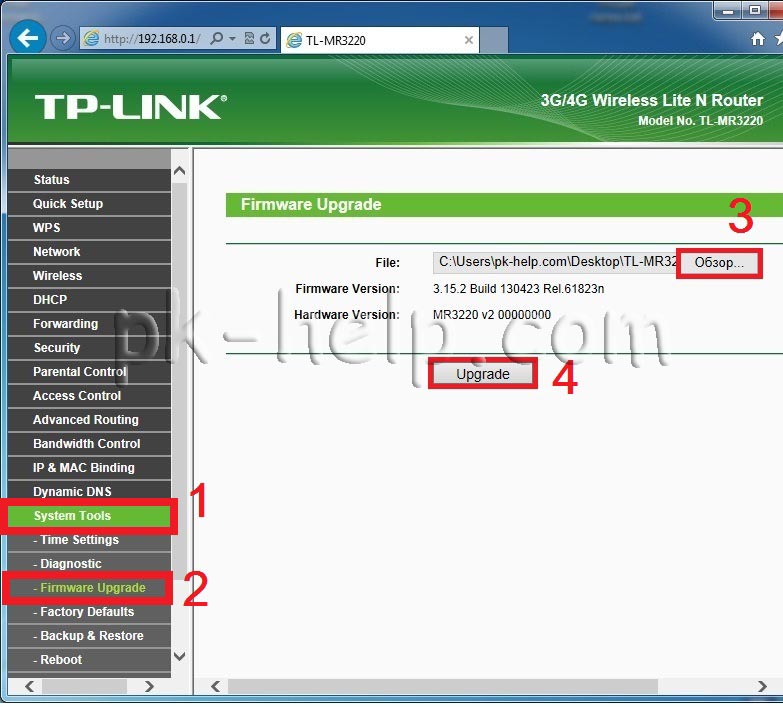

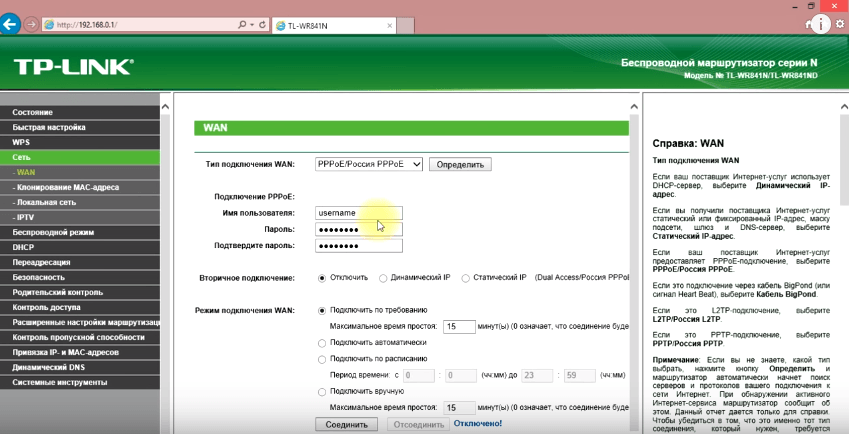
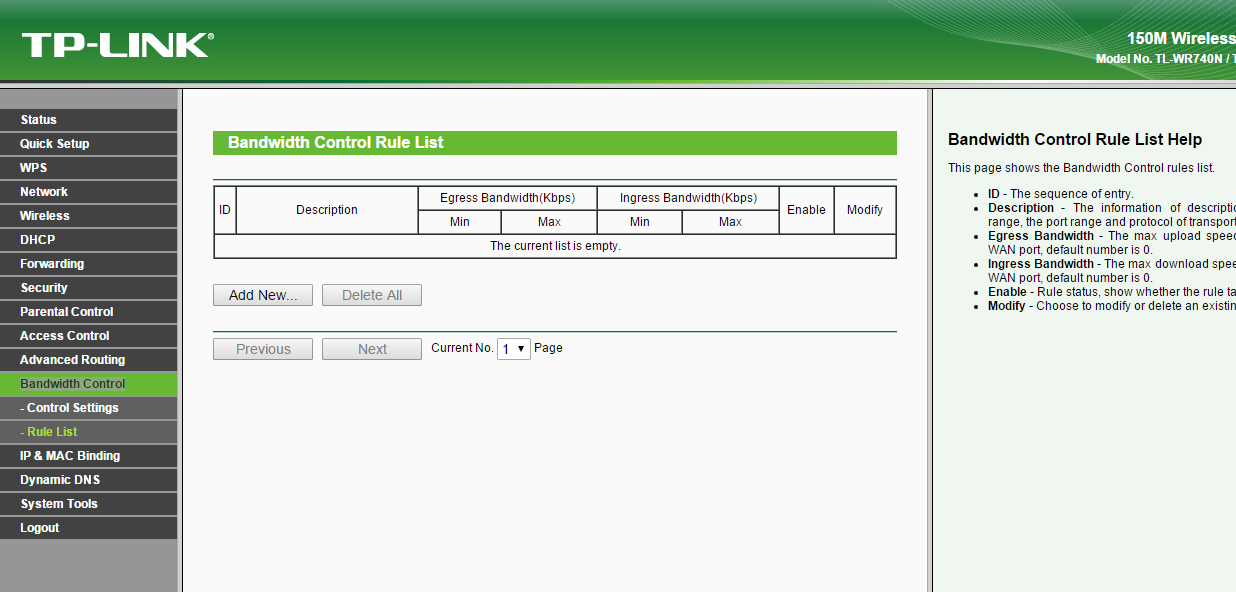 В идеальном варианте следует подключать оба устройства к источнику бесперебойного питания (ИБП), так как если в процессе перезаписи памяти роутера пропадет электричество, это может привести к повреждению девайса, иногда не устраняемому в домашних условиях.
В идеальном варианте следует подключать оба устройства к источнику бесперебойного питания (ИБП), так как если в процессе перезаписи памяти роутера пропадет электричество, это может привести к повреждению девайса, иногда не устраняемому в домашних условиях.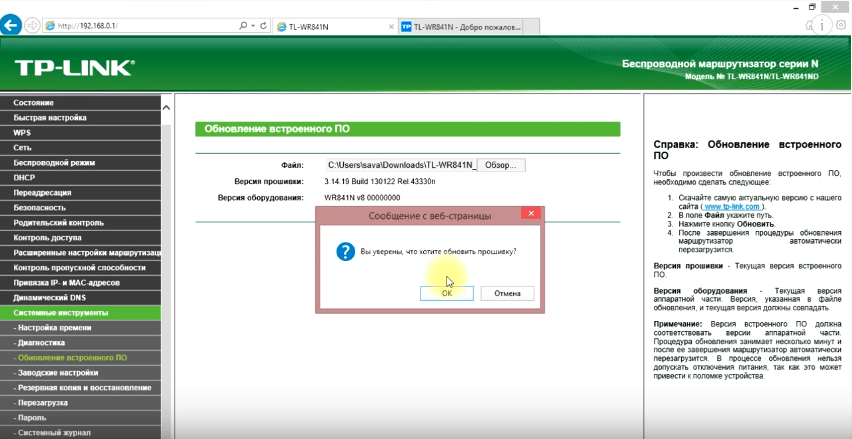 Выделив bin-файл, нажмите «Открыть».
Выделив bin-файл, нажмите «Открыть».